Page 1

H71M-DG3
用戶手冊
第 1.0 版
2012年4月發布
版權所有 © 2012 華擎公司保留所有版權
1
Page 2
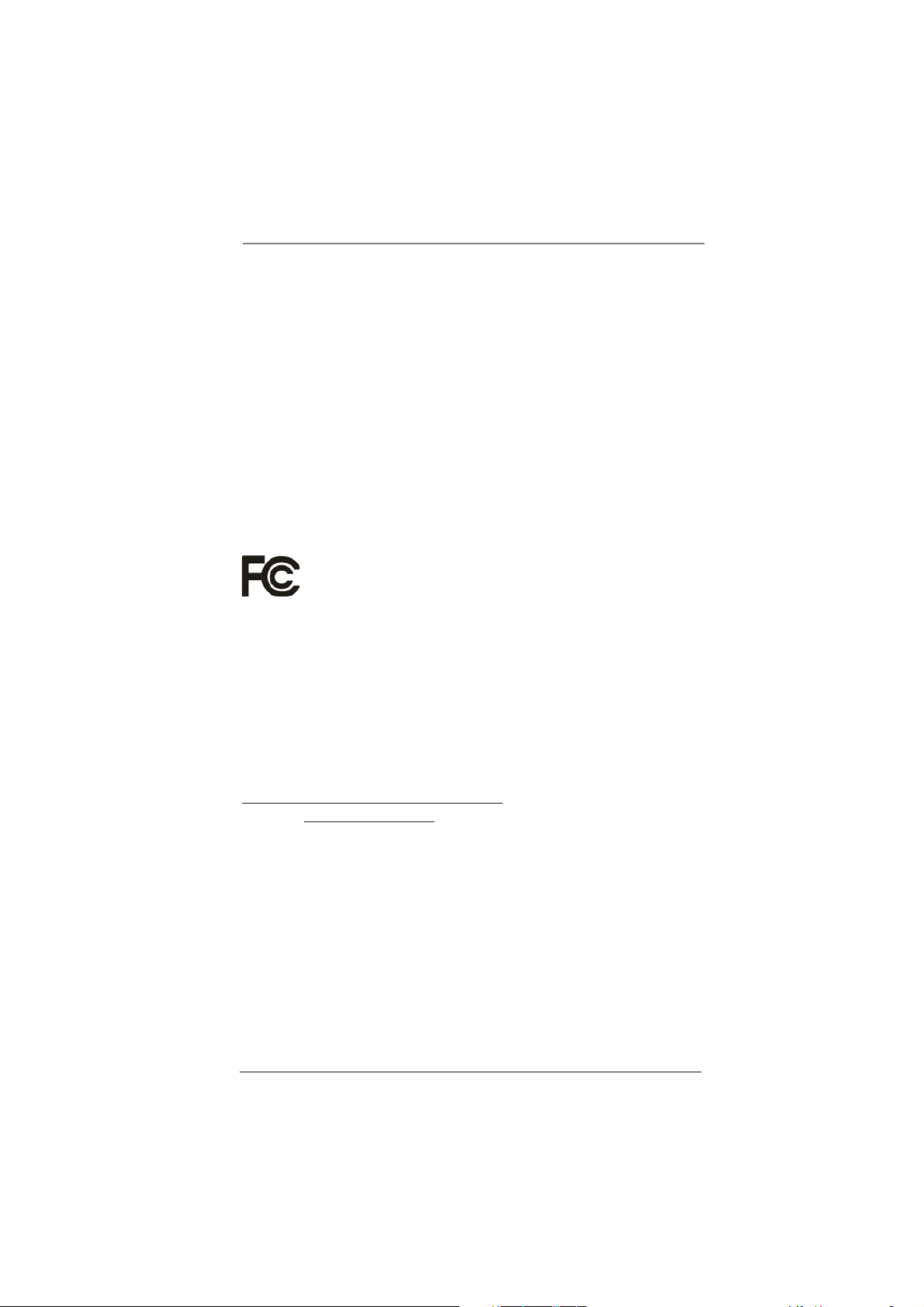
版權聲明:
未經華擎公司的書面同意,本手冊的所有部分均不得以任何形式或方式進行复制、轉
錄、傳輸或翻譯成任何語言,但購買者因備份目的而复制文件的除外。
在本手冊中出現的產品和公司名稱可能是或不是注冊商標或其各自公司的版權,僅用
于標識或解釋目的,并用于維護所有人利益,決無意侵權。
免責聲明:
在本手冊中包含的規范和信息僅用于提供信息,如有變更,恕不另行通知,且不能視
為華擎的承諾。華擎對本手冊中出現的任何錯誤或疏忽不承擔任何責任。
關于本手冊的內容,華擎不提供任何明示或暗示擔保,包括但不限于适銷性或特定用
途适用性的保証或條件。
在任何情況下華擎、其董事、主管、員工或代理商均無需負責任何間接、特殊、意外
或相應損坏(包括收益損失、業務損失、數据損失、業務中斷等類似),即使華擎已
被告知該手冊或產品的某一缺陷或錯誤可能會引起此類損失。
本設備符合 FCC 規定第 15 節要求。設備工作需具備下列兩個條件:
(1) 該設備不會引起有害干扰。
(2) 該設備必須接受任何接收到的干扰,包括可能引起不利于設備工作
的干扰。
僅适用于美國加利福尼亞
在本主板上采用的鋰電池含有過氯酸鹽,一种受加利福尼亞過氯酸鹽最佳管理方法
(BMP)法規控制的有毒物質。當您在美國加利福尼亞丟棄鋰電池,請事先遵循相關
法規的規定。
“過氯酸鹽物質特殊處理方法可能适用,請參見
www.dtsc.ca.gov/hazardouswaste/perchlorate”
華擎网站:http://www.asrock.com
2
Page 3
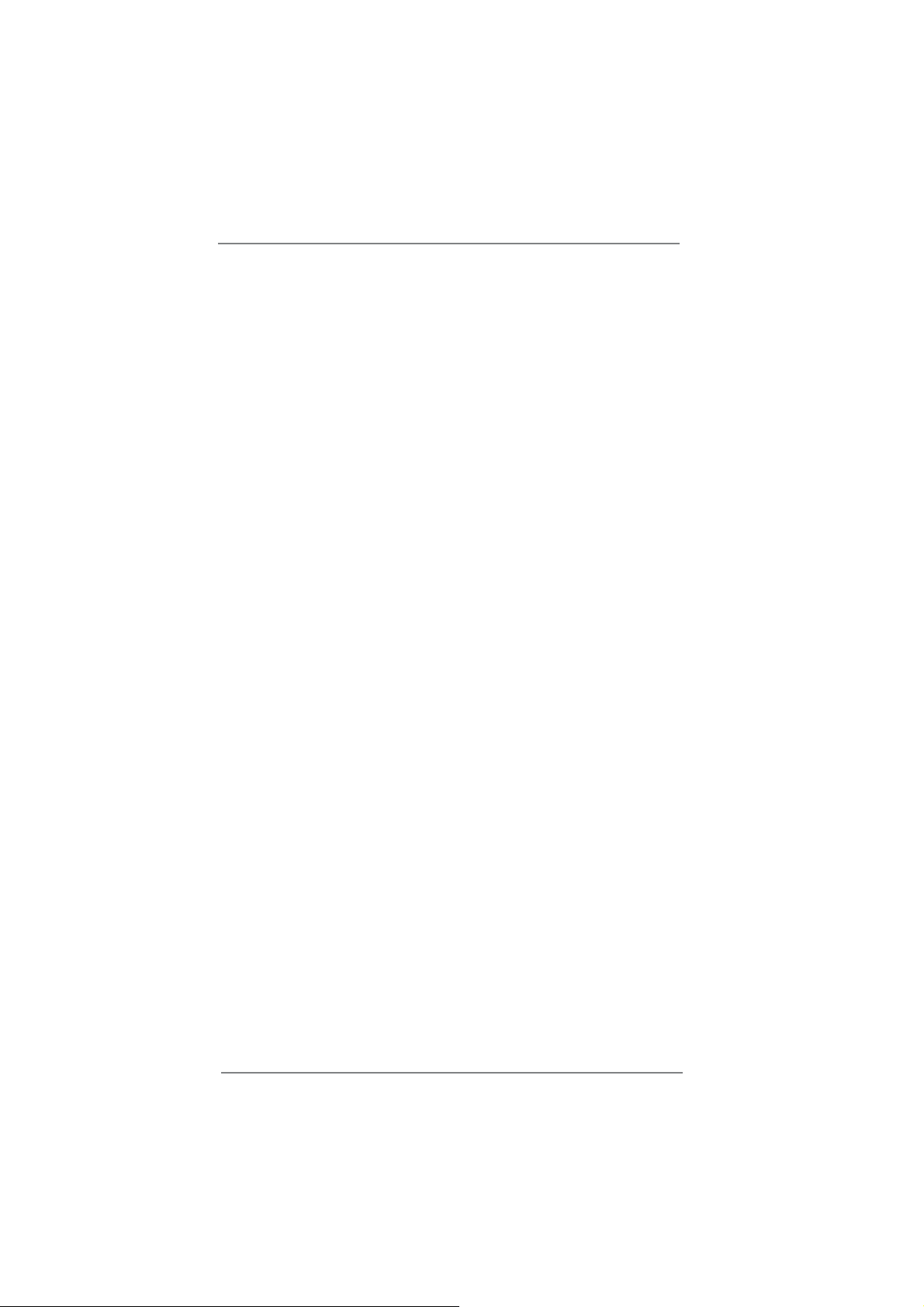
內容
1. 主板簡介 ....................................... 5
1.1 包裝盒內物品 .......................................... 5
1.2 主板規格 .............................................. 6
1.3 主板設計 ............................................ 11
1.4 后背板輸出 / 入接口 .................................. 12
2. 主板安裝 ....................................... 13
安全防範 .................................................. 13
2.1 CPU 安裝 ............................................... 13
2.2 安裝 CPU 風扇和散熱片 ................................ 15
2.3 內存安裝 .............................................. 16
2.4 擴展插槽 (PCI Express 插槽 ) ........................... 17
2.5 跳線設置 .............................................. 18
2.6 板載接頭和接口 ........................................ 19
2.7 安裝 Serial ATA (SATA) / Serial ATAII (SATAII) 硬盤 .... 22
2.8 SATA / SATAII 硬盤的熱插拔功能 ......................... 22
2.9 驅動程序安裝指南 ...................................... 23
2.10 在不帶 RAID 功能的系統上安裝 Windows® 7 / 7 64 位元 /
VistaTM / Vista
2.10.1 在不帶 RAID 功能的系統上安裝 Windows® XP /
XP 64 位元 .................................. 23
2.10.2 在不帶 RAID 功能的系統上安裝 Windows® 7 /
7 64 位元 / VistaTM / Vista
3. UEFI 設置程序 .................................. 25
3.1 簡介 . ................................................ 25
3.1.1 UEFI 菜單欄 ...................................... 25
3.1.2 導航鍵 ........................................... 26
3.2 主菜單 ................................................ 26
3.3 超頻工具 .............................................. 27
3.4 高級界面 .............................................. 31
3.4.1 中央處理器設置 ................................... 32
3.4.2 北橋設置 ......................................... 34
3.4.3 南橋設置 ......................................... 35
3.4.4 存儲設置 ......................................... 36
3.4.5
3.4.6
3.4.7 高級輸入輸出設置 ................................. 39
3.4.8 ACPI 電源管理器設置 .............................. 40
3.4.9 USB 設置 ......................................... 41
Intel 快速启动技术
Intel 智能连接技术
TM
64 位元 / XP / XP 64 位元 ............... 23
TM
64 位元 .......... 24
................................. 37
................................. 38
3
Page 4
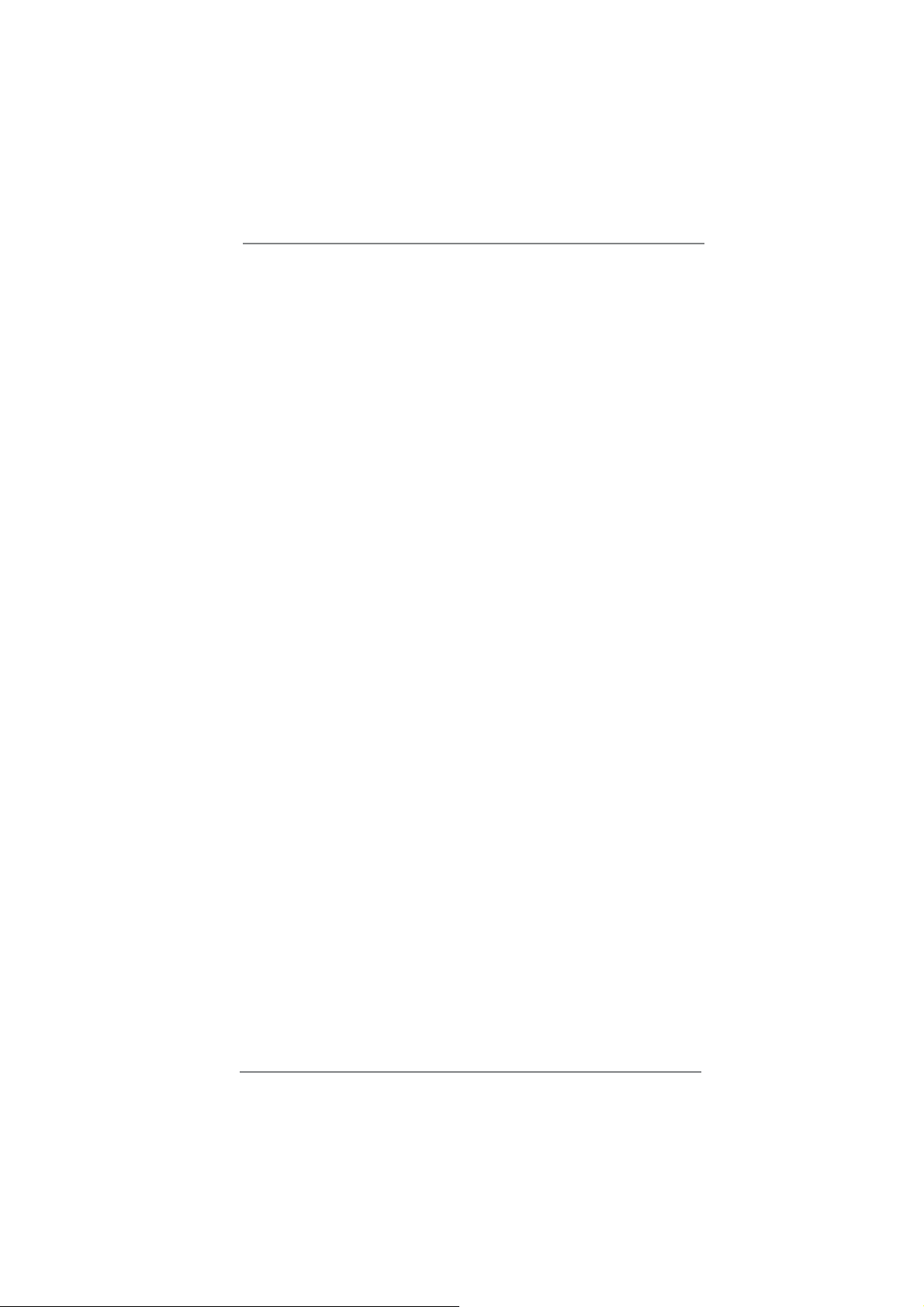
3.5 硬件監控界面 .......................................... 42
3.6 啟動界面 .............................................. 43
3.7 安全界面 .............................................. 44
3.8 退出界面 .............................................. 45
4. 支持光盤信息 ................................... 46
4
Page 5
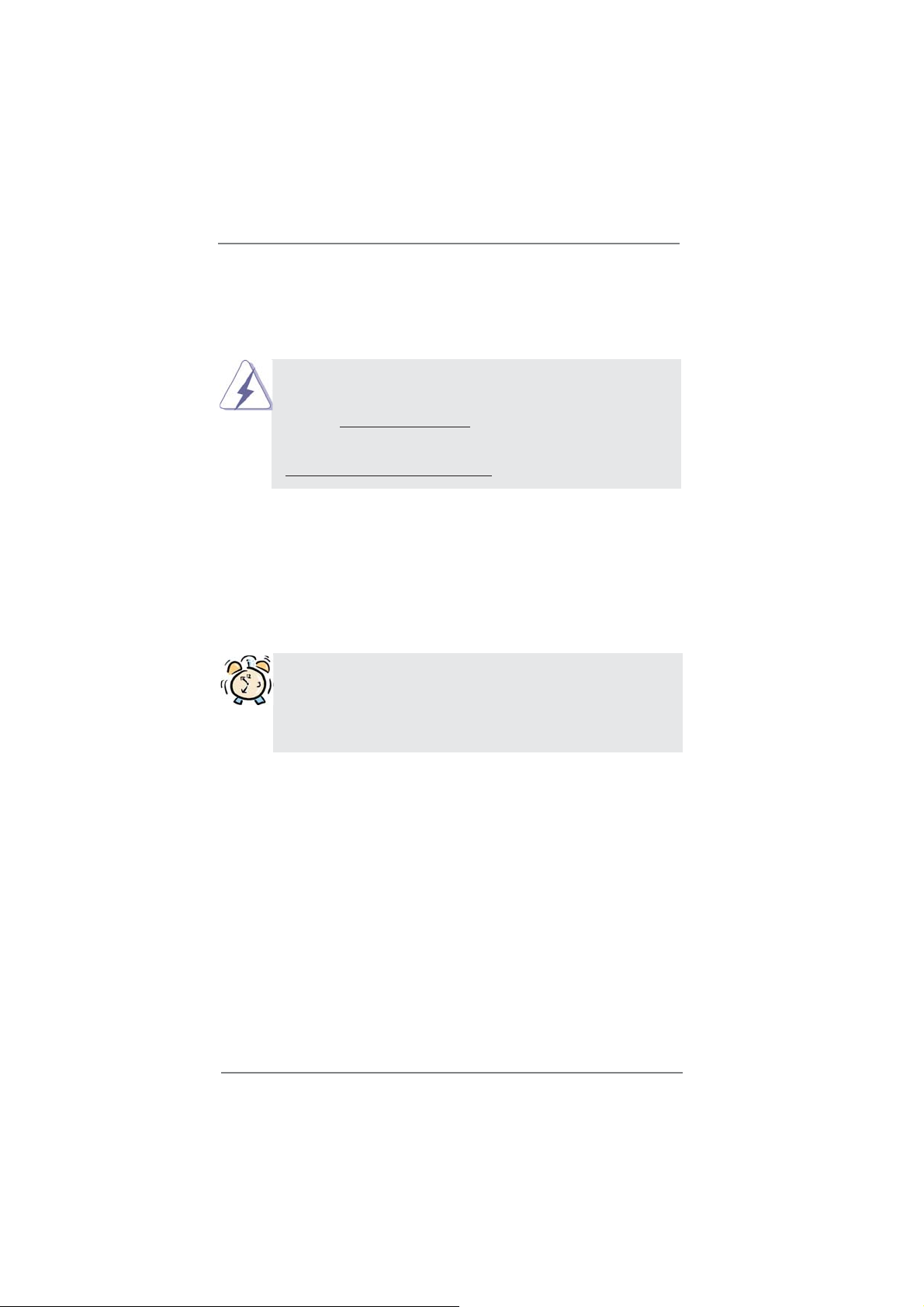
1. 主板簡介
ASRock提醒您
謝謝你采用了華擎
能夠獲得卓越的性能。此用戶手冊包括主板介紹和分步安裝向導。
1.1 包裝盒內物品
H71M-DG3
華擎
(Micro ATX 規格 : 8.9 英吋 X 6.8 英吋 , 22.6 厘米 X 17.3 厘米 )
H71M-DG3
華擎
H71M-DG3
華擎
兩條 Serial ATA(SATA) 數據線 ( 選配 )
一塊 I/O 擋板
H71M-DG3
由于主板規格和 BIOS 軟件將不斷升級 , 本手冊之相關內容變更恕不另行
通知。請留意華擎网站上公布的升級版本。你也可以在華擎網站找到最新
的顯卡和 CPU 支持表。
華擎网址:http://www.asrock.com.cn
如果您需要與此主板有關的技術支持 , 請參觀我們的網站以了解您使用機
種的規格信息。
www.asrock.com.cn/support/index.cn.asp
主板 , 本主板由華擎嚴格制造 , 質量可靠 , 穩定性好 ,
主板
快速安裝指南
支持光盤
ASRock提醒您
為了在 Windows
更好的性能,建議您在BIOS中將Storage Configuration(存儲配置)選項
設成AHCI模式。關于BIOS設置程序,請參見支持光盤中的“User Manual”
以了解相詳細信息。
...
®
7 / 7 64-bit / Vista
TM
/ VistaTM 64-bit 系統中取得
5
Page 6
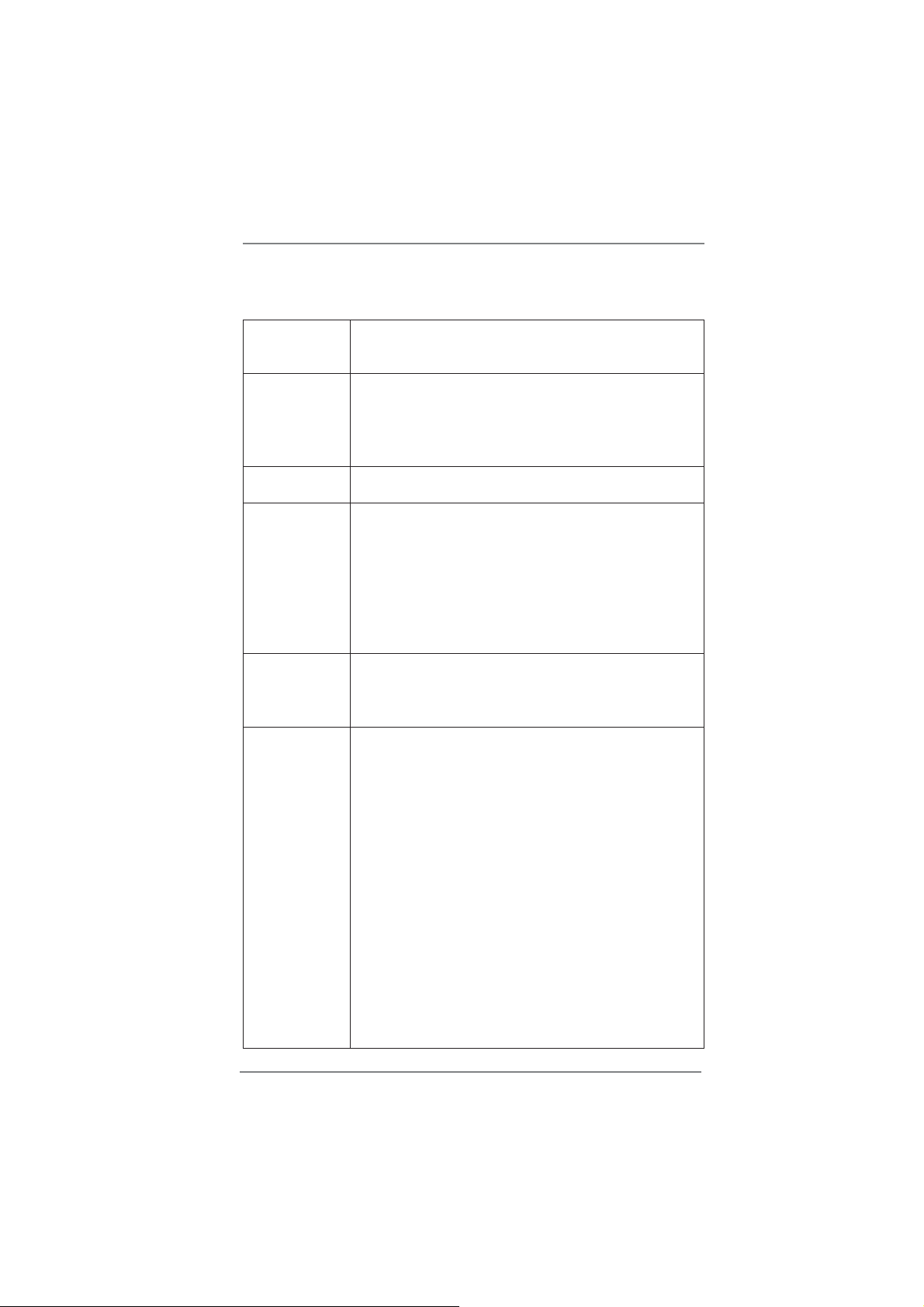
1.2 主板規格
架构 - Micro ATX 規格 :
8.9 英吋 X 6.8 英吋 , 22.6 厘米 X 17.3 厘米
- 全固態電容設計
處理器 - 支持第三代和二代 Intel
(LGA1155 針腳 )
- 支持 Intel® Turbo Boost 2.0 技術
- 支持 K- 系列解鎖的 CPU
- 支持 Hyper-Threading 超線程技術(詳見警告 1)
芯片組 - Intel
- 支持 Intel
®
H61
®
快速啟動技術和 Intel®智能連接技術
系統內存 - 支持雙通道 DDR3 內存技術(見警告 2)
- 配備 2 個 DDR3 DIMM 插槽
- 支持 DDR3 1600/1333/1066 non-ECC、un-buffered 內存
(Intel® Ivy Bridge CPU 支持 DDR3 1600,Intel® Sandy
Bridge CPU 支持 DDR3 1333 )
- 最高支持 16GB 系統容量(見警告 3)
- 通過 Intel® Ivy Bridge CPU 支持 Intel® Extreme Memory
Profile(XMP)1.3/1.2
擴展插槽 - 1 x PCI Express 3.0 x16 插槽 ( 藍色 @ x16 模式 )
* 使用 Intel® Ivy Bridge CPU 方可支持 PCIE 3.0。若使用
Intel® Sandy Bridge CPU,僅支持 PCIE 2.0。
- 1 x PCI Express x1 插槽
板載顯卡 * 僅內置 GPU 的處理器可支持 Intel® HD Graphics 內置視覺特
性与 VGA 輸出。
- 通過 Intel® Ivy Bridge CPU 支持 Intel® HD Graphics 內置
視覺特性 :Intel® Quick Sync Video 2.0、Intel® InTruTM
3D、Intel® Clear Video HD 技術、Intel® InsiderTM、Intel®
HD Graphics 2500/4000
- 通過 Intel® Sandy Bridge CPU 支持 Intel® HD Graphics 內
置視覺特性 :Intel® Quick Sync Video、Intel® InTruTM
3D、Intel® Clear Video HD 技術、Intel® HD Graphics
2000/3000、Intel® Advanced Vector Extensions(AVX)
- Intel® Ivy Bridge CPU 支持 Pixel Shader 5.0、DirectX 11
技術。Intel® Sandy Bridge CPU 支持 Pixel Shader 4.1、
DirectX 10.1 技術。
- 通過 Intel® Ivy Bridge CPU 支持最大共享內存 1760MB。通
過 Intel
®
Sandy Bridge CPU 支持最大共享內存 1759MB。
(見警告 4)
- 雙 VGA 輸出 : 通過獨立顯示控制器提供 DVI-D 和 D-Sub 接口
®
TM
i7 / i5 / i3 處理器
Core
6
Page 7
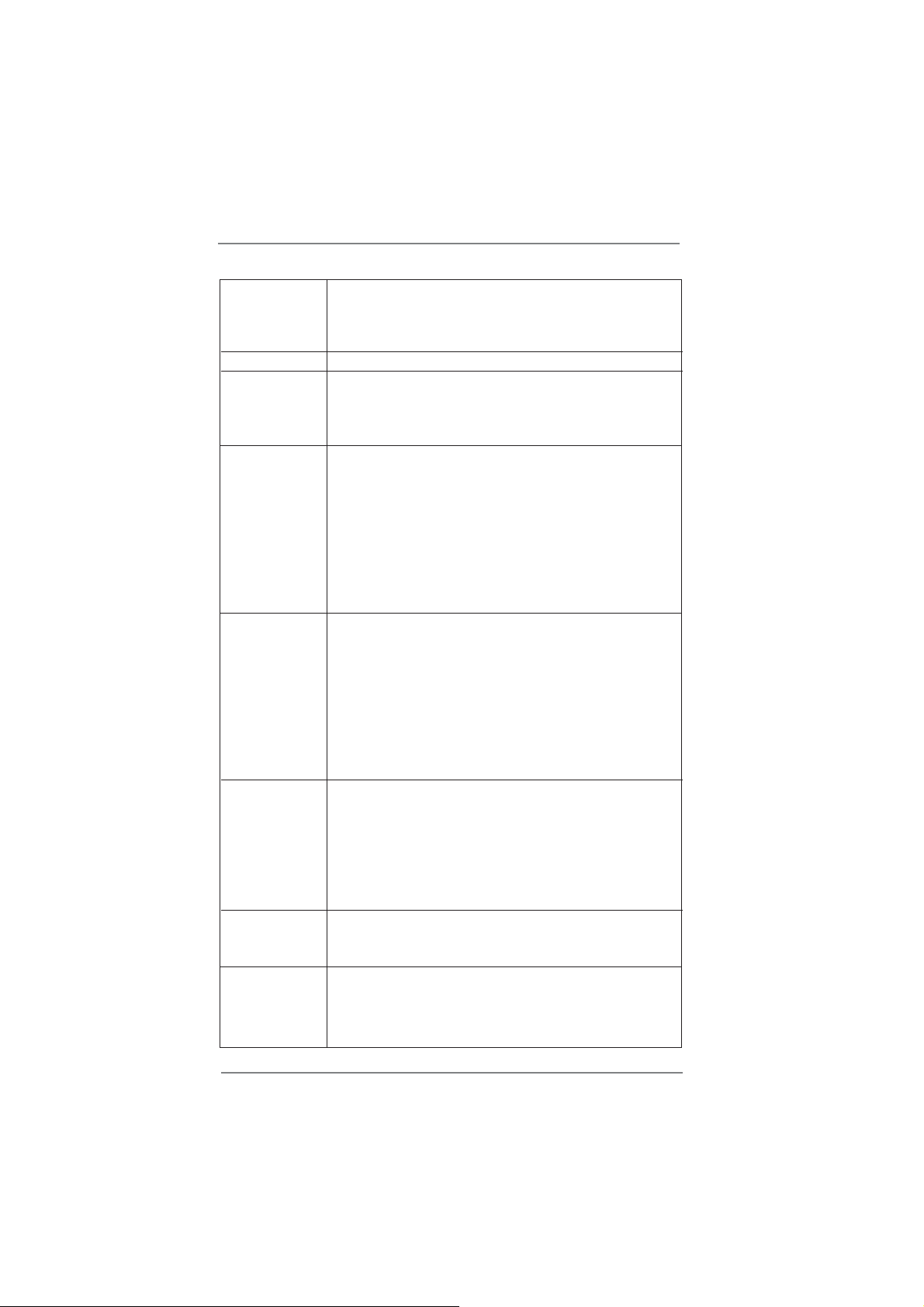
- 支持 DVI, 最高分辨率達 1920x1200 @ 60Hz
- 支持 D-Sub, 最高分辨率達 2048x1536 @ 75Hz
- 通過 DVI 接口支持 HDCP 功能
- 通過 DVI 接口可播放 10800 線藍光光盤 (BD) / HD-DVD 光盤
音效 - 5.1 聲道高保真音頻 (Realtek ALC662 音頻編解碼器 )
板載 LAN 功能 - PCIE x1 Gigabit LAN 10/100/1000 Mb/s
- Realtek RTL8111C
- 支持网路喚醒(Wake-On-LAN)
- 支持 PXE
Rear Panel I/O 界面
I/O - 1 個 PS/2 鼠標接口
( 后面板輸入 / - 1 個 PS/2 鍵盤接口
輸出接口 ) - 1 個 D-Sub 接口
- 1 個 DVI-D 接口
- 6 個可直接使用的 USB 2.0 接口
- 1 個 RJ-45 局域网接口與 LED 指示燈 (ACT/LINK LED 和
SPEED LED)
- 高保真音頻插孔:音頻輸入 / 前置喇叭 / 麥克風
連接頭 - 4 x SATA2 3.0Gb/s 連接頭 , 支持 NCQ, AHCI 和熱插拔功
能
- 1 x 打印機端口接針
- 1 x 串行接口
- CPU/ 機箱 / 電源風扇接頭
- 24 針 ATX 電源接頭
- 4 針 12V 電源接頭
- 前置音頻面板接頭
- 2 x USB 2.0 接口 ( 可支持 4 個額外的 USB 2.0 接口 )
BIOS - 32Mb AMI BIOS
- AMI UEFI Legal BIOS,支持 GUI
- 支持即插即用(Plug and Play,PnP)
- ACPI 1.1 電源管理
- 支持喚醒功能
- 支持 jumperfree 免跳線模式
- IGPU、DRAM、PCH、CPU PLL、VTT、VCCSA 電壓多功能調節器
支持光盤 - 驅動程序 , 工具軟件 , 殺毒軟件(測試版本 ),CyberLink
MediaEspresso 6.5 試用版 , Creative Sound Blaster X-Fi
MB - 試用版 , 華擎 MAGIX 多媒体套件 - OEM
獨家功能 - ASRock Extreme Tuning Utility (AXTU)(詳見警告 5)
- 華擎即時開機功能
- 華擎 Instant Flash(見警告 6)
- 華擎 APP Charger(見警告 7)
7
Page 8
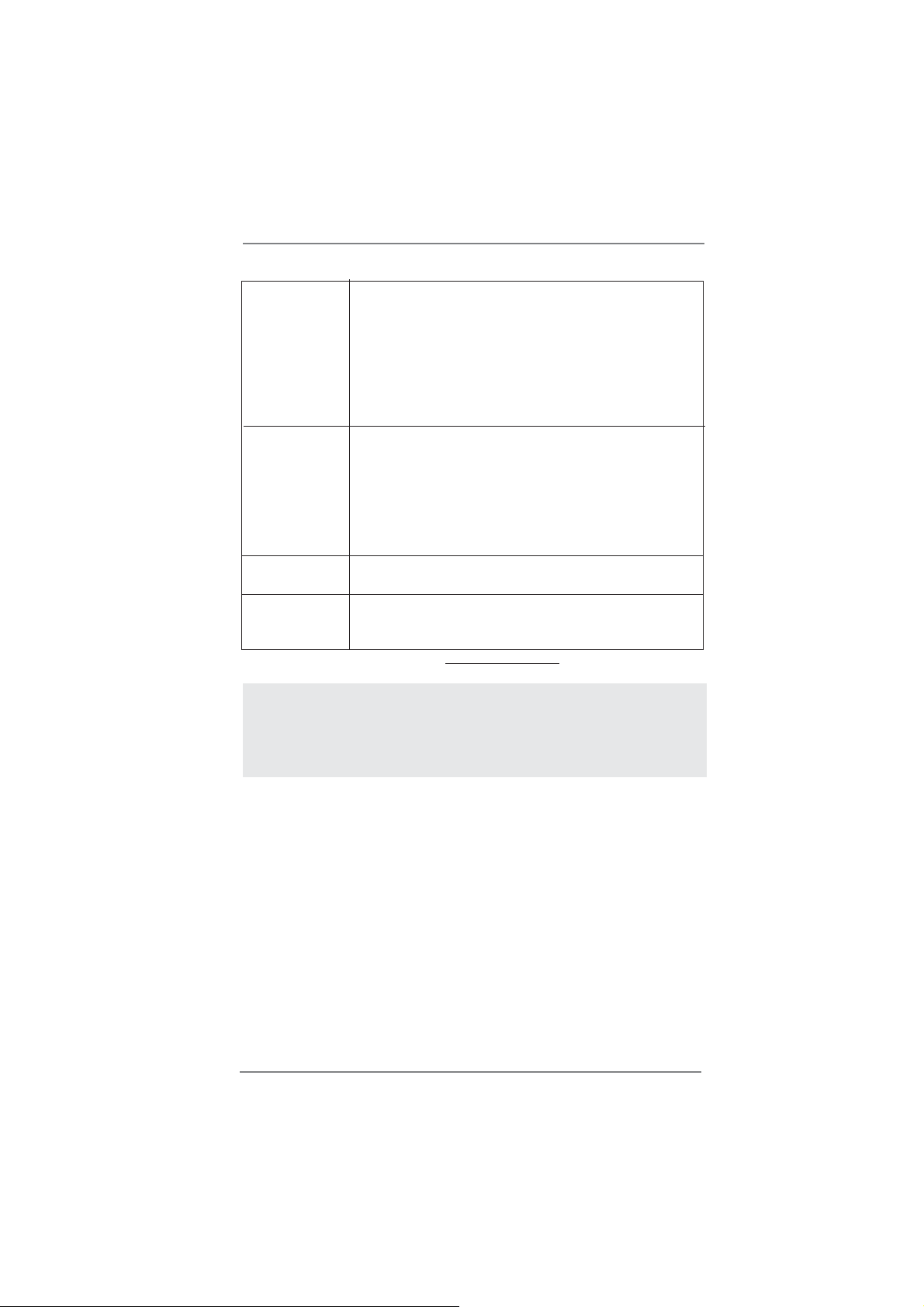
- 華擎 SmartView(見警告 8)
- 華擎 XFast USB(見警告 9)
- 華擎 XFast LAN(見警告 10)
- 華擎 XFast RAM(見警告 11)
- Hybrid Booster( 安心超頻技術 ):
- ASRock U-COP(見警告 12)
- Boot Failure Guard (B.F.G., 啟動失敗恢復技術 )
- 組合散熱器選項 (C.C.O.)(見警告 13)
硬件監控器 - CPU 溫度偵測
- 主板溫度偵測
- CPU/ 機箱 / 電源風扇轉速計
- CPU/ 机箱靜音風扇(允許根据 CPU 溫度自動調整机箱風扇速
度)
- CPU/ 机箱風扇多速控制
- 電壓範圍:+12V, +5V, +3.3V, 核心電壓
操作系統 - Microsoft
®
Windows
®
7/7 64 位元 /VistaTM/Vista
TM
64 位元 /
XP/XP 64 位元适用于此主板(見警告 14)
認證 - FCC, CE, WHQL
- 支持 ErP/EuP( 需要同時使用支持 ErP/EuP 的電源供應
器 )(見警告 15)
* 請參閱華擎網站了解詳細的產品信息 : http://www.asrock.com
警告
請了解超頻具有不可避免的風險 , 這些超頻包括調節 BIOS 設置、運用異步超
頻技術或使用第三方超頻工具。超頻可能會影響您的系統穩定性 , 甚至會導
致系統組件和設備的損壞。這種風險和代價須由您自己承擔 , 我們對超頻可
能導致的損壞不承擔責任。
8
Page 9
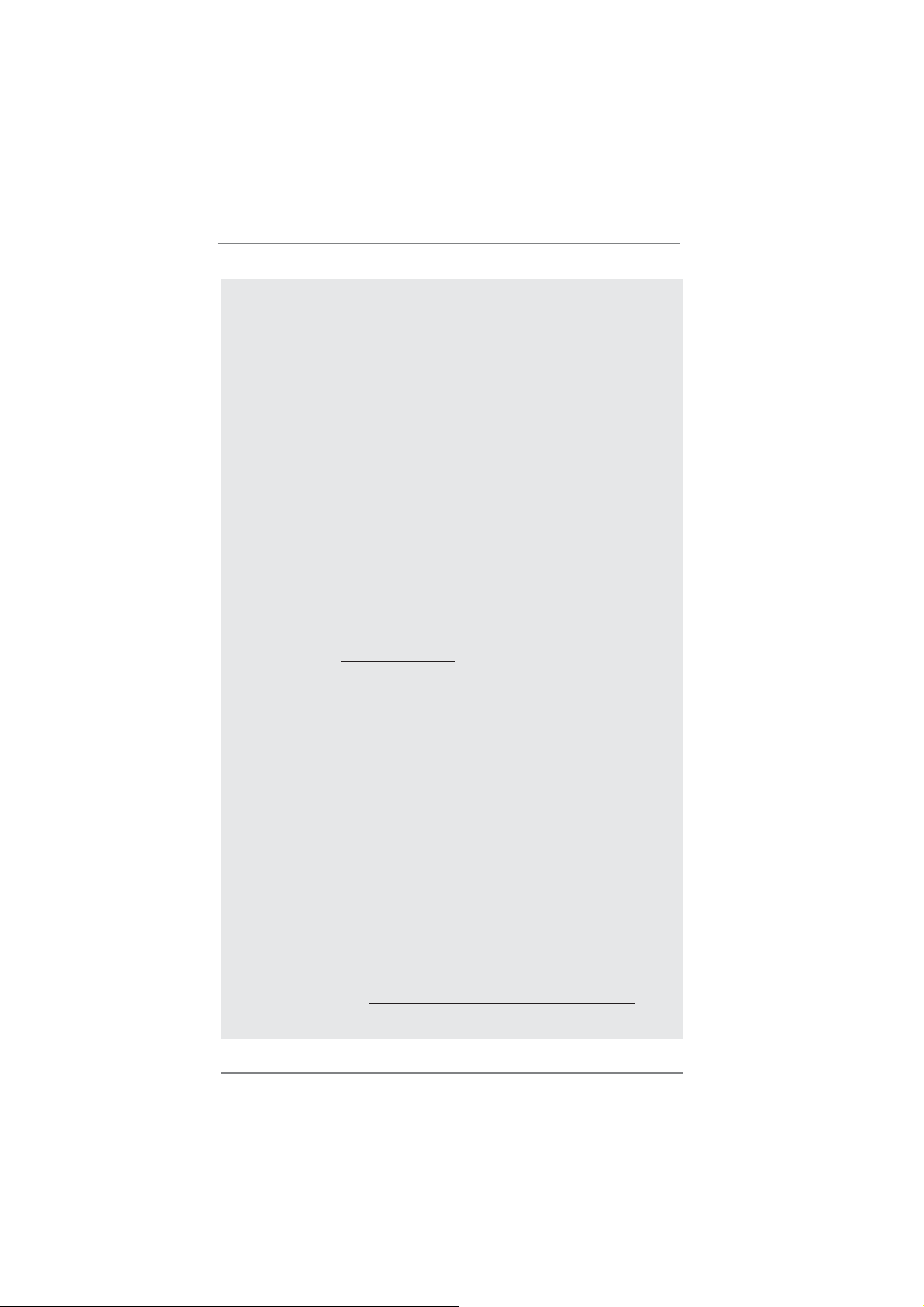
警告!
1、 關于“Hyper-Threading Technology”(超線程技術)的設置,請參考 CD
2、 這款主板支援雙通道內存技術。在您實現雙通道內存技術之前,為能正確
3、 由于操作系統的限制,在 Windows® 7 / Vista
4、 最大共享內存大小由芯片組廠商定義並且可以更改。請查閱 Intel
站了解最新資訊。
5、
華擎網站:http://www.asrock.com
6、 華擎 Instant Flash 是一個內建于 Flash ROM 的 BIOS 更新工具程序。這個
7、 若您想要更快速、更自由地為您的蘋果設備,如iPhone/iPad/iPod
8、 SmartView 是 Internet 瀏覽器的一項新功能,它作為 I E 的智能起始頁
光盤中的“User Manual”( 用戶手冊 , 英文版)第32頁。
安裝,請確認您已經閱讀了第 16 頁的內存模組安裝指南。
際內存容量可能小于 4GB。對於 Windows® 操作系統搭配 64 位元 CPU 來說 ,
不會存在這樣的限制。您可以通過華擎 XFast RAM 來利用 Windows®無法使
用的內存。
ASRock Extreme Tuning Utility (AXTU) 是一個多合一的工具,可在用戶
友好的界面中微調不同的系統功能,包括硬件監控、風扇控制、超頻、OC
DNA 和 IES。在 Hardware Monitor(硬件監控)中,顯示系統的主要參數。
在 Fan Control(風扇控制)中,顯示風扇速度和溫度,以便您進行調整。
在 Overclocking(超頻)中,您可以對 CPU 進行超頻,以优化系統性能。
在 OC DNA 中,您可以將自己的 OC 設置保存為配置文件,并与您的朋友共
享。您的朋友可以將您的 O C 配置文件加載他們的系統中,從而得到相同
的 OC 設置。在 IES(智能節能)中,電壓調節器可以在 CPU 核心空閒時減
少輸出相位數,以提高效率且不影響運計算性能。關于 ASRock Extreme
Tuning Utility (AXTU) 的操作步驟,請訪問我們的网站。
方便的BIOS 更新工具可讓您無需進入操作系統 ( 如 MS-DOS 或 Windows®)
即可進行 BIOS的更新。在系統開机自檢過程中按下 < F6> 鍵或在 BIOS設
置菜單中按下 <F2> 鍵即可進入華擎 Instant Flash 工具程序。啟動這一
程序後, 只需把新的BIOS文件保存在 U 盤、軟盤或硬盤中 , 輕鬆點擊鼠
標就能完成 BIOS 的更新,而不再需要準備額外的軟盤或其他複雜的更新
程序。請注意 :U 盤或硬盤必須使用 FAT32/64 文件系統。
touch 充電 , 華擎為您提供了一個絕妙的解決方案 - 華擎 AP P Charger。
只需安裝 APP Charger 驅動程序 , 用電腦為 iPhone 充電最多可比以往快
40%。華擎 AP P Char ge r 允許您同時為多部蘋果設備快速充電 , 甚至可以
在電腦進入待機 (S1)、掛起至內存 ( S3)、休眠 ( S4) 或關機 ( S5) 模式下
持續為設備充電。只需安裝了 APP Charger 驅動程序 , 您立刻就能擁有非
凡的充電體驗。
面,在一個增強的視圖中提供您經常訪問的网站、您的遊覽歷史記錄、
您的Facebook朋友、以及您的實時新聞來源,可為您提供更具個性化的
Internet 体驗。華擎主板專門配備 SmartView 應實用程序,可幫助您隨
時与朋友保持聯系。為使用 SmartView 功能,請确保您操作系統的版本是
Windows® 7 / 7 64 位元 / VistaTM / VistaTM 64位元,瀏覽器的版本是
IE8。華擎网站:http://www.asrock.com/Feature/SmartView/index.asp
TM
/ XP 下,供系統使用的實
®
網
9
Page 10
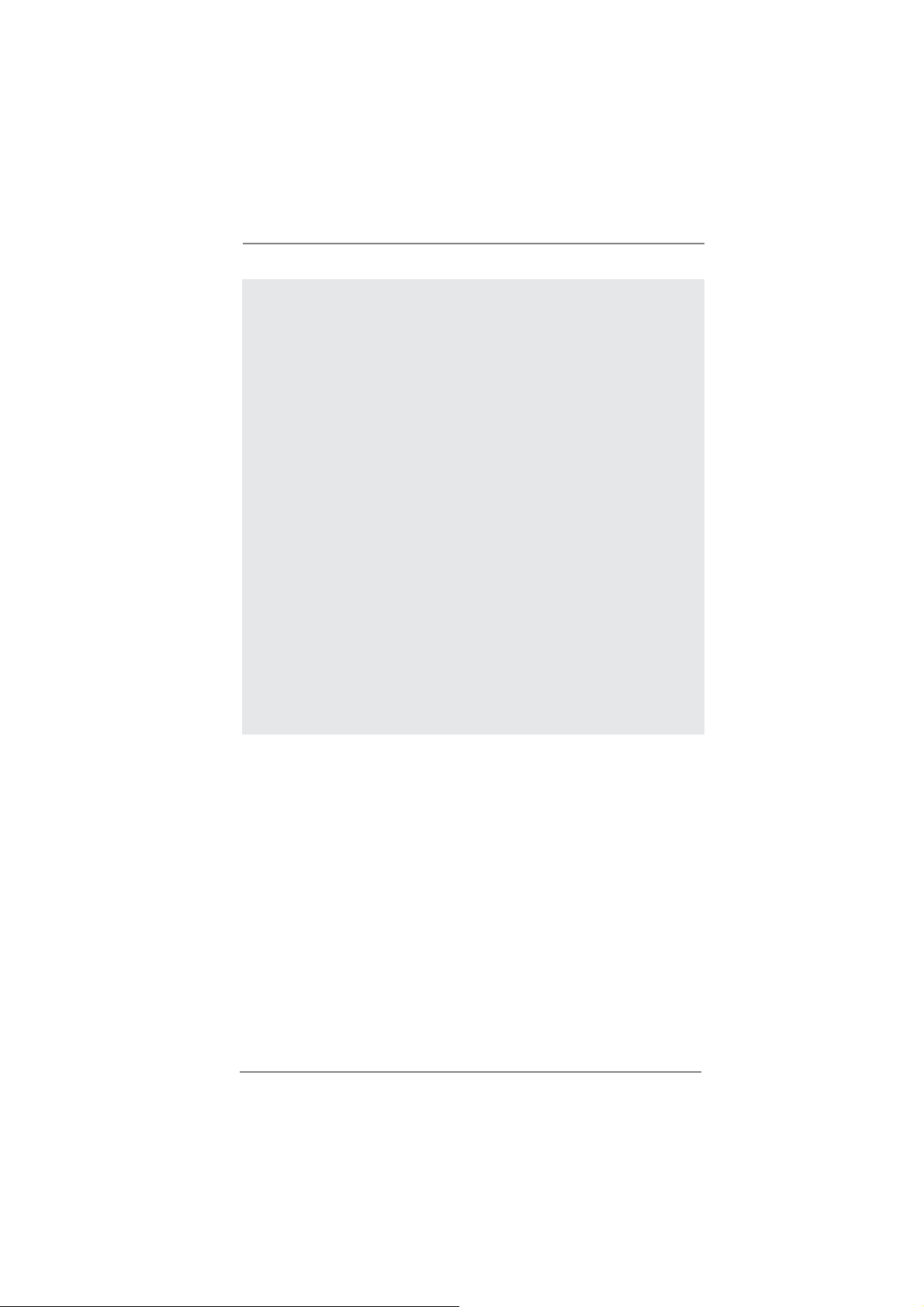
9、 華擎 XFast USB 可以提升 USB 存儲設備性能。性能可能因設備特性不同而
存在差异。
10、 華擎 XFast LAN 可提供更快的网絡訪問,包括以下諸多好處。网絡應用程
序优先級:您可以設置理想的應用程序优先級,并可以添加新程序。游戲
更少延遲:將在線游戰設置為較高的优先級,可降低游戰中的延遲。流量
定形:您可以在觀看 Youtube 高清視頻的同時進行文件下載。實時分析您
的數据:通過狀態窗口,您可以清楚地看到目前正在傳輸的是哪個數据流。
11、華擎 XFast RAM 能充分利用 Windows®操作系統 32-bit CPU 無法使用的內
存空間。華擎 XFast RAM 可縮短之前訪問過的网站的加載時間,從而加快
网絡衝浪速度。此外,它還能提升 Adobe Photoshop 運行的速度高達五倍
之多。華擎 XFast RAM 的另一項优勢是它能減少訪問 SSD 或 HDD 的頻次,
從而延長它門的使用壽命。
12、 當檢測到 CPU 過熱問題時,系統會自動關機。在您重新啟動系統之前,請
檢查主板上的 CP U 風扇是否正常運轉並拔出電源線,然后再將它插回。為
了提高散熱性,在安裝 PC 系統時請在 CPU 和散熱器之間涂一層導熱膠。
13、 組合散熱器選項 (C.C.O.) 提供靈活的選項 , 讓您可使用三種不同的 C P U
散熱器類型 , 分別是 LGA775, L G A1155 與 LGA1156。請注意 : 並非所有的
775 和 1156 CPU 風扇都支持此功能。
14、 Microsoft® Windows® XP / XP 64-bit 系統不支持華擎 XFast RAM。
15、 EuP, 全稱 Energy Using Product( 能耗產品 ), 是歐盟用來定義完整系統
耗電量的規定。根據 Eu P 的規定 , 一個完整系統在關機模式下的交流電總
消耗必須在 1.00W 以下。為滿足 E uP 標準 , 您需要同時具備支持 Eu P 的主
板和支持 EuP 的電源供應器。根據 Intel®的建議 , 支持 EuP 的電源供應器
必須滿足在 100mA 電流消耗時 ,5V s b 電源效率高于 50%。有關支持 E u P 的
電源供應器選擇方面的更多細節 , 我們建議您諮詢電源供應器的製作商。
10
Page 11
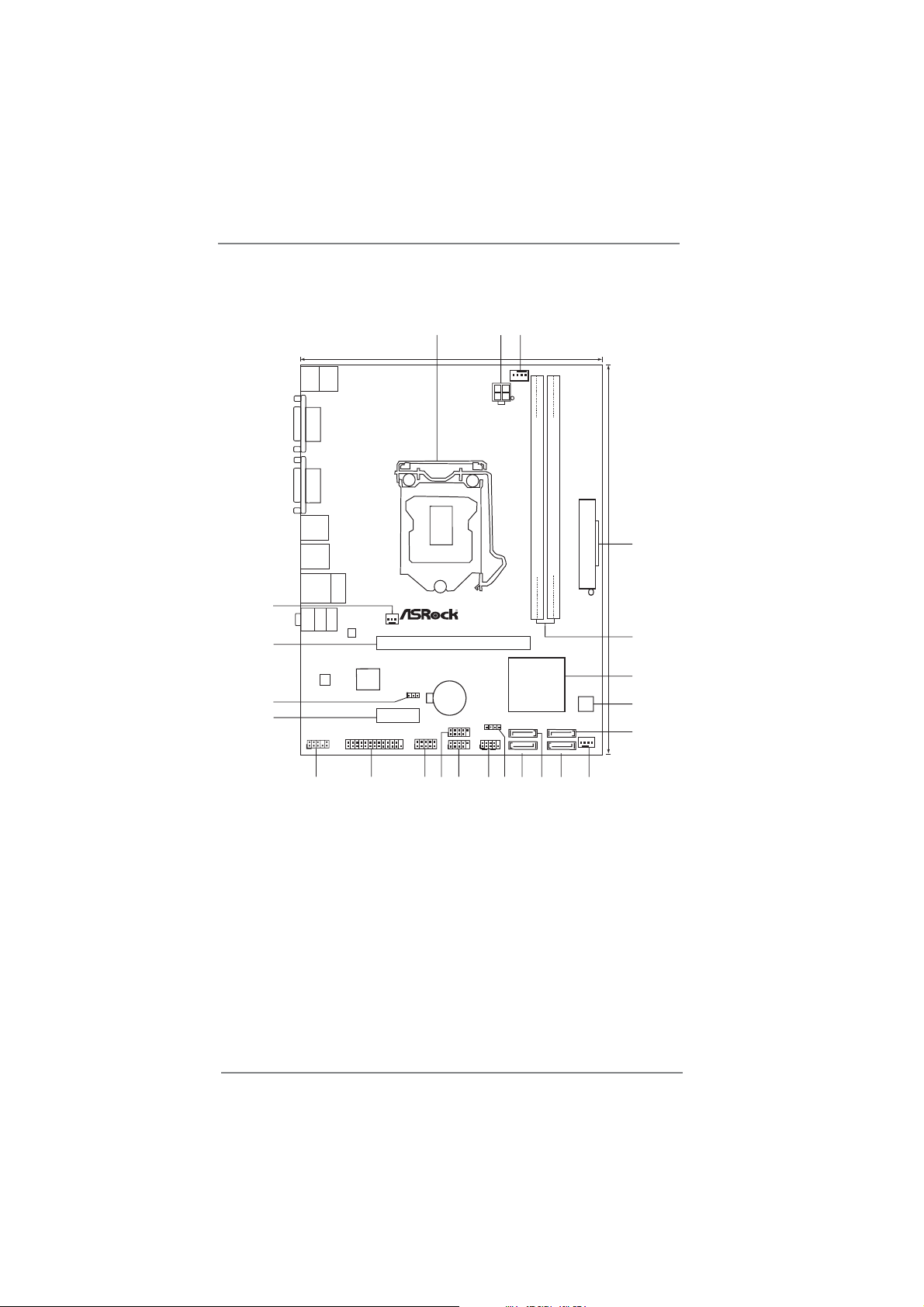
1.3 主板設計
Keyboard
PS2
Mouse
PS2
17.3cm (6.8in)
3
1
2
CPU_FAN1
VGA1
Fast LAN
X
ATX12V1
RoHS
Fast USB
X
DVI1
22.6cm (8.9in)
USB2.0
T:USB0
B:USB1
USB2.0
T:USB2
B:USB3
USB2.0
Top:
T:USB4
RJ-45
23
22
20
B:USB5
Bottom:
MIC IN
Top:
LINE IN
Center:
FRONT
AUDIO
CODEC
21
PWR_FAN1
Super
I/O
H71M-DG3
CLRCMOS1
1
LAN
PHY
PCIE2
HD_AUDIO1
1
1
LPT1
19
1
18
17
X
Fast RAM
PCIE1
CMOS
Battery
USB8_9
1
SPEAKER1
1
COM1
PLEDPWRBTN
USB6_7
1
1
HDLED RESET
PANEL1
15
16
14
13
ErP/EuP Ready DDR3
Intel
H61
SATA2_3
SATA2_2
12
DDR3_A1 (64bit, 240-pin module)
11
DDR3_B1 (64bit, 240-pin module)
SATA2_1
SATA2_0
10
ATXPWR1
32Mb
BIOS
CHA_FAN1
9
Designed inTaipei
4
5
6
7
8
1 1155 針 CPU 插座 12 SATA2 連接頭 (SATA2_2; 藍色 )
2 ATX 12V 電源接口 (ATX12V1) 13 機箱喇叭接頭 (SPEAKER1; 白色 )
3 CPU 風扇接頭 (CPU_FAN1) 14 系統面板接頭 (PANEL1; 白色 )
4 ATX 電源接頭 (ATXPWR1) 15 USB 2.0 接口 (USB6_7; 藍色 )
5 2 個 240 針 DDR3 內存插槽 16 USB 2.0 接口 (USB8_9; 藍色 )
( 雙通道 :DDR3_A1,DDR3_B1; 藍色 ) 17 串行接口連接器 (COM1)
6 Intel H61 芯片組 18 打印機接頭 (LPT1; 白色 )
7 32Mb SPI Flash 19 前置音頻面板接頭 (HD_AUDIO1; 白色 )
8 SATA2 連接頭 (SATA2_1; 藍色 ) 20 PCIE 2.0 x1 插槽 (PCIE2; 白色 )
9 機箱風扇接頭 (CHA_FAN2) 21 清除 CMOS 跳線 (CLRCMOS1)
10 SATA2 連接頭 (SATA2_0; 藍色 ) 22 PCIE 3.0 x16 插槽 (PCIE1; 藍色 )
11 SATA2 連接頭 (SATA2_3; 藍色 ) 23 電源風扇接頭 (PWR_FAN1)
11
Page 12
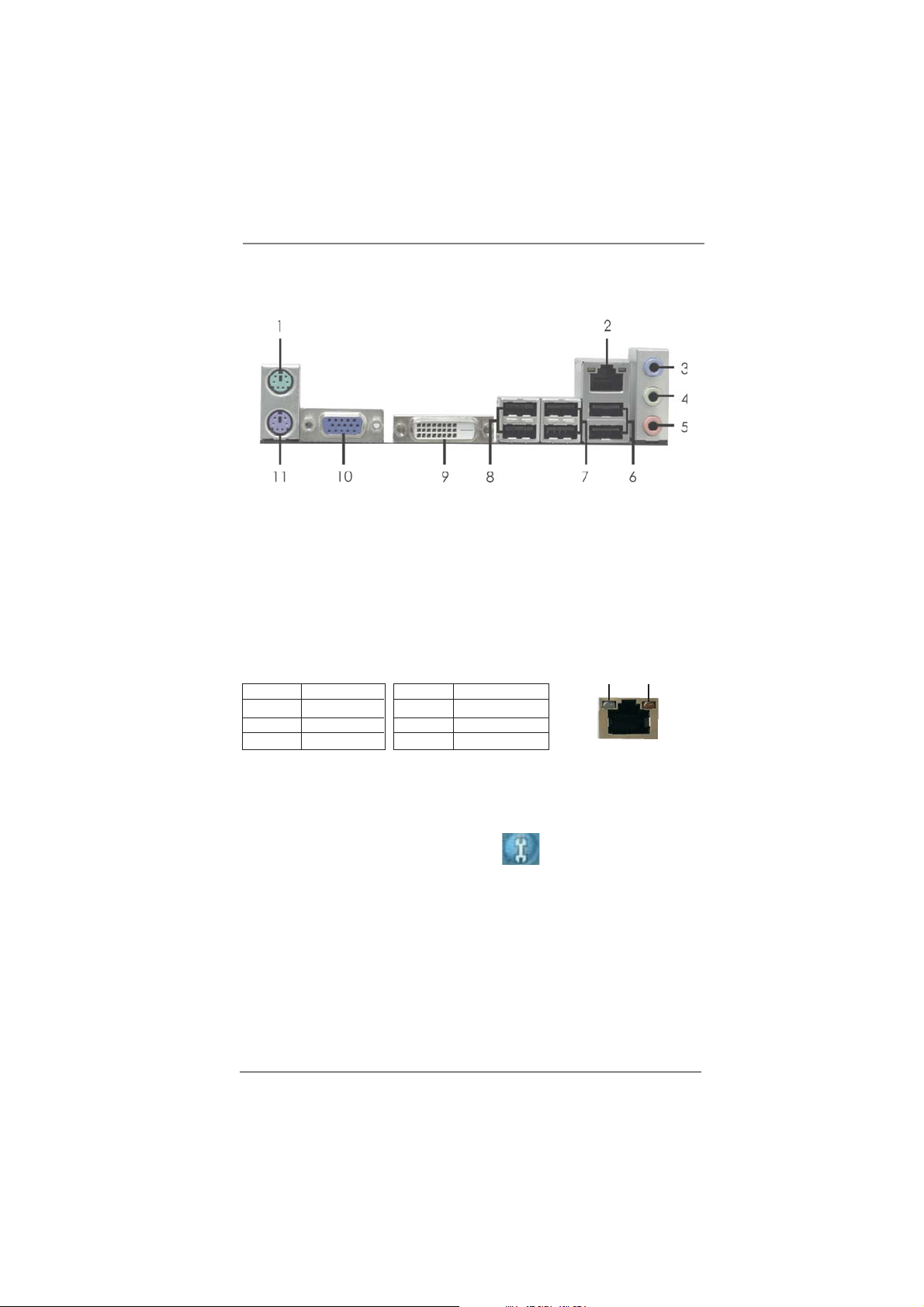
1.4 后背板輸出 / 入接口
1 PS/2 鼠標接口 ( 綠色 ) 7 USB 2.0 接口 (USB23)
* 2 RJ-45 局域网接口 (LAN) 8 USB 2.0 接口 (USB01)
3 音頻輸入 ( 淺藍色 ) 9 DVI-D 接口
** 4 前置喇叭 ( 草綠色 ) 10 D-Sub 接口
5 麥克風 ( 粉紅色 ) 11 PS/2 鍵盤接口 ( 紫色 )
6 USB 2.0 接口 (USB45)
* RJ-45 局域网接口附近有兩個 LED 指示燈。請查閱以下配置表了解 LED 指示燈詳情。
LED 指示燈配置表
Activity/Link LED SPEED LED
Activity/
Link LED
SPEED
LED
狀態 描述 狀態 描述
暗 無鏈接 暗 10Mbps 連接
閃爍 數據活動 橘色 100Mbps 連接
橘色 鏈接 綠色 1Gbps 連接
LED 指示燈
** 欲開啟 Multi-Streaming 功能 , 您需要將前面板音頻連接線連接到主板上的前面板音頻連接
排針。請參考下面的步驟進行 Multi-Streaming 軟件設置。
Windows
®
XP:
當電腦重新開啟后 , 您會在系統中找到”混頻器” 。請選擇”多音源設置”,點擊”
啟用多音源回放”並點擊”ok”。選擇”2CH喇叭”或”4CH 喇叭”,然后您可以選擇”Realtek
HDA Primary output”以使用后置喇叭和前置喇叭 , 或選擇”Realtek HDA Audio 2nd
output”以使用前面板音頻功能。接著重新啟動您的電腦。
Windows® 7/VistaTM:
當電腦重新開啟后 , 請在系統工具列雙點擊”Realtek HD Audio Manager”。將”Speaker
Configuration”設置為”Quadraphonic”或”Stereo”。點擊”Device advanced
settings”, 點擊”Make front and rear output devices playbacks two different
audio streams simultaneously”, 並點擊”OK”。接著重新啟動您的電腦。
12
Page 13
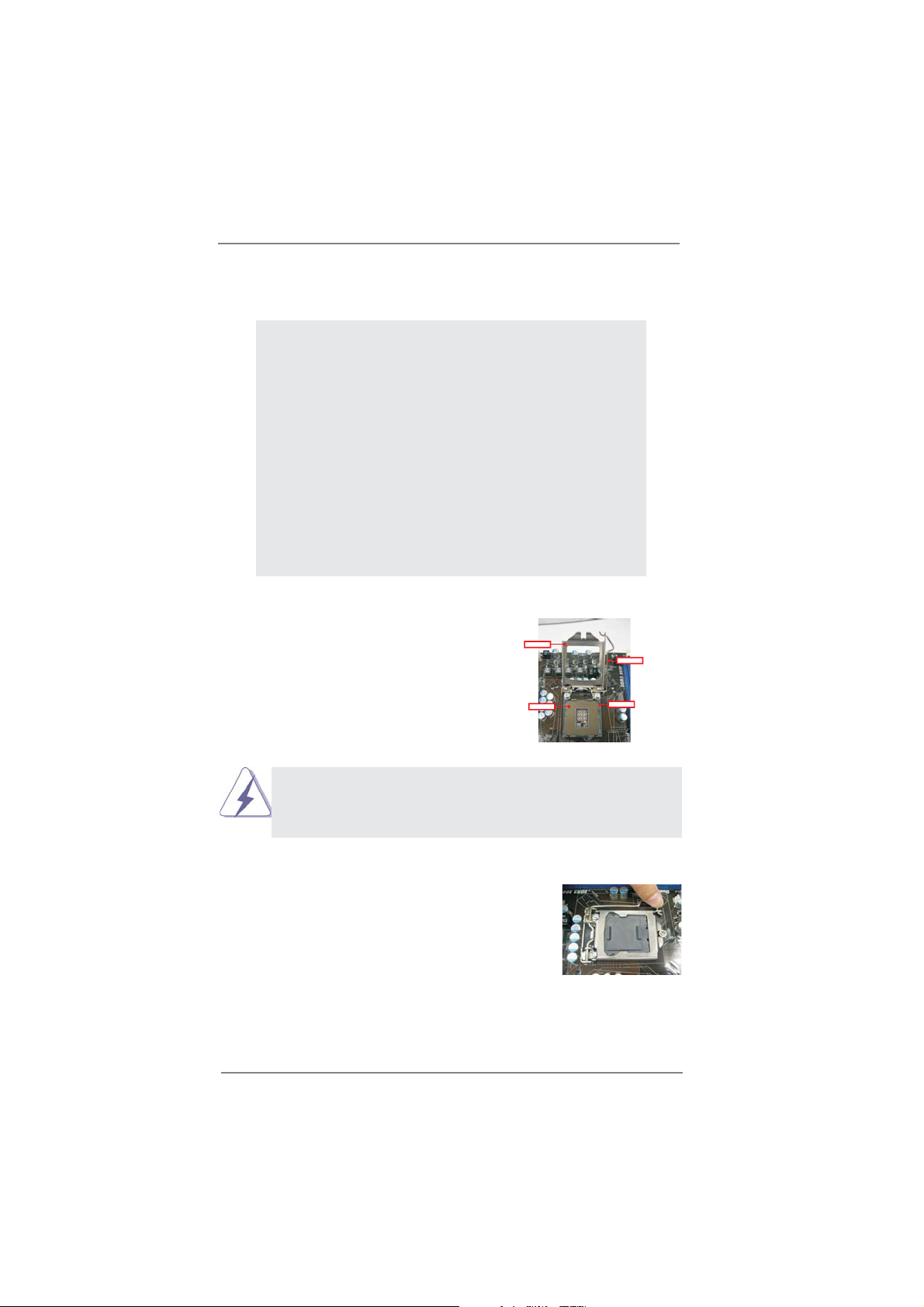
2. 主板安裝
安裝主板時,注意以下安全防范:
1、設備要有良好的接地線,避免靜電損害,進行安裝前,請
先斷開電源,否則會損壞主板。
2、 為了避免主板上的組件受到靜電損害,絕不要把主板徑直
放到地毯等類似的地方,也要記住在接觸主板前使用一個
靜電手腕帶或接触金屬。
3、 通過邊緣拿住整塊主板安裝,切毋接觸芯片。
4、 在證明放掉靜電后,方可進行安裝。
5、當把螺絲釘放入螺絲孔用來將主板固定到機箱上時,請不
要過度擰緊螺絲!這樣做很可能會損壞主板。
2.1 CPU 安裝
要安裝 Intel 1155 針 CPU,
請按下面的步驟操作。
安全防范
( 承載金屬框 )
LoadPlate
LoadLever
( 插槽體 )
在您將 1155 針 CPU 嵌入插槽之前,請檢查 CPU 表面是否不潔或者插
槽上是否有歪斜的針腳。如果發現以上情形,切勿強行將 CPU 嵌入插
槽。否則,CPU 將會嚴重受損。
步驟 1. 掀開插槽:
步驟 1-1. 通過按壓和向外使力使杠杆脫離
挂鉤解開扣具。
13
( 接觸隊列 )
ContactArray
1155 針插槽圖
SocketBody
Page 14
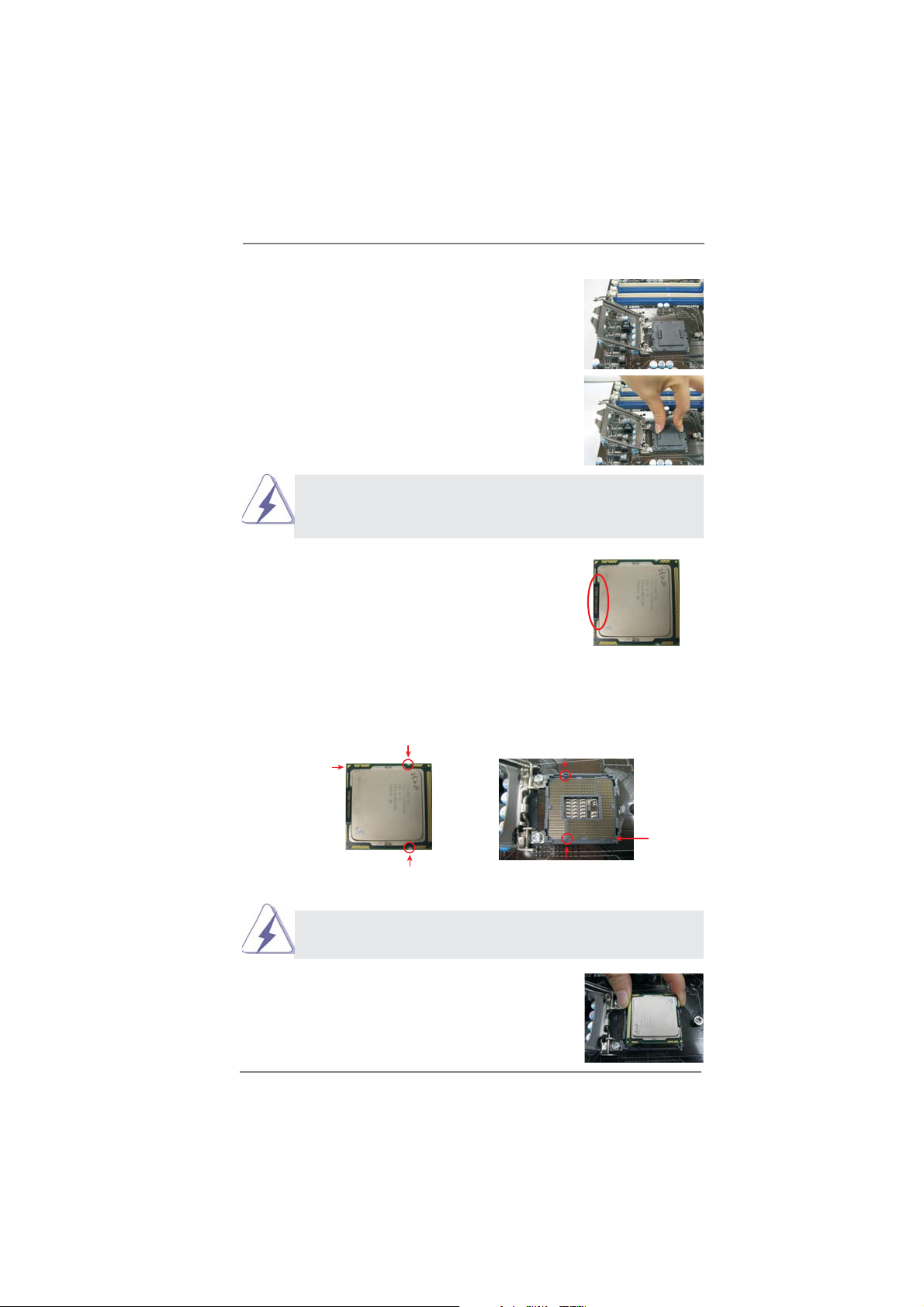
步驟 1-2. 拉起承載杠杆至完全打開到大約
135 度角的位置。
步驟 1-3. 拉起承載金屬框至完全打開到大
約 100 度角的位置。
步驟 2. 去除即插即用防護罩 ( 拾起和放置防護
罩)。
1. 推薦對防護罩突出部分進行操作,避免蠻力摘除即插即用防
護罩。
2. 要享受返修主板的售後服務 , 必須放置這個跳線帽。
步驟 3. 插入 1155 針 CPU:
步驟 3-1. 拿著 CPU 有黑線的邊緣。
步驟 3-2. 將有 IHS (Integrated Heat
Sink,集成散熱片 ) 的一面朝上。
找到第 1 針和兩個方向標誌的凹
口。
方向標誌凹口
第1針
黑
線
基準標誌
方向標誌凹口
1155 針 CPU
為了正確嵌入,請確保 CPU 的兩個方向標誌凹口與插槽的基準標誌對
齊。
基準標誌
1155 針插槽
步驟 3-3. 使用完全垂直的動作將 CPU 小心
地放置到插槽上。
步驟 3-4. 檢查 CPU 是否已經方向正確地放
入插槽內。
14
第1針
Page 15

步驟 4. 關閉插槽:
步驟 4-1. 推下承載金屬框到 IHS 上。
步驟 4-2. 輕輕按壓承載金屬框的同時,扣
上承載杠杆扣具部分。
步驟 4-3. 將承載杠杆扣具部分壓著承載金
屬框的突出部分,鎖緊承載杠杆。
2.2 CPU 風扇和散熱片的安裝
為了正確安裝,請仔細查閱 CPU 風扇和散熱片的使用指南。
下面是實例,配插圖說明 1155 針 CPU 散熱片的安裝。
步驟 1. 在插槽表面上,將導熱材料抹到 IHS 中心上。
步驟 2. 放置散熱片到插槽上。確保風扇導線靠近主板
CPU 風扇接口一側。(CPU_FAN1,參看第 11 頁
第 3 項)。
步驟 3. 使扣具與主板的穿孔成組對齊。
步驟 4. 順時針方向旋轉扣具,然後用拇指按壓扣具帽
安裝並鎖住。其餘的扣具也依次重復操作。
如果您按壓扣具但沒有順時針方向旋轉,那么散熱片不能可靠地固定
到主板上。
步驟 5. 將風扇導線接頭接到主板上的 CPU 風扇接口。
步驟 6. 以打結方式安全處理過長的導線,確保不影響
風扇的運轉或者接觸其他部件。
請注意 : 本主板支持組合散熱器選項 (C.C.O.), 提供靈活的選項 ,
讓您可使用三種不同的 CPU 散熱器類型 , 分別是 LGA775,LGA1155 與
LGA1156。白色的通孔是供 LGA1155/1156
CPU 風扇使用。
( 應用導熱材料 )
ApplyThermal
Interface Material
( 風扇導線一側盡可能靠近主板接頭 )
Fan cableson side
closest toMB header
Fastener slots
pointing straightout
( 扣具插槽要對正 )
(按壓(4位置))
Press Down
(4 Places)
15
Page 16

2.3 內存安裝
此主板提供兩組 240- 針 DDR3 (Double Data Rate 3,雙倍數據傳輸速率 ) DIMM 內
存插槽,並且支援雙通道內存技術。為了配置雙通道,您必須在相同顏色的插槽安裝
一對同樣的(相同的牌子、速度、容量以及芯片類型)DDR3 DIMM 內存條。否則,它
只會以單通道模式運行。
1. 不允許將 DDR 或 DD R2 內存條插入 D DR3 插槽,否則主板和 DIMM 有可
能損壞。
2. 如果您僅在這款主板的 DDR3 DIMM 內存插槽上安裝單條內存模組或
者兩條不同的內存模組,這將無法激活雙通道內存技術。
3. 一些 16 晶片的 DDR3 1GB 雙面 DIMM 可能無法在此主板上使用。建議
您不要在此主板上安裝它們。
安裝步驟:
請確保在添加或移走 DIMM 內存或系統部件之前切斷電源適配器。
1、 DIMM 插槽兩端的起拔器向外扳開。
2、 將每個 DIMM 插槽的凹口与 DIMM 內存上凸出部分對應,使凹口与凸出部
分吻合,內存即能正确安裝。
notch
break
notch
break
存插入插槽 , 那將會導致主板和 DIMM 內存的永久性損壞。
DIMM 內存只能以正確的方向安裝。如果你以錯誤的方向強行將 DIMM 內
3、 將 DIMM 內存平穩地插入插槽直至兩端卡子迅速而充分地歸位以及 DIMM
內存完全就位。
16
Page 17

2.4 擴展插槽 (PCI Express 插槽 )
此主板配備 2 個 PCI Express 插槽。
PCIE 插槽: PCIE1 (PCIE 3.0 x16 插槽 ; 藍色 ) 支持 PCI Express x16 顯卡。
PCIE2 (PCIE 2.0 x1 插槽 ; 白色 ) 用來安裝 PCIE x1 顯卡 , 例如
千兆網卡 , SATA2 卡等。
僅 PCIE1支持Gen3速度。使用Intel® Ivy Bridge CPU 方可支持PCIE 3.0。
若使用 Intel® Sandy Bridge CPU,僅支持 PCIE 2.0。
安裝步驟:
步驟 1、 在安裝擴展卡之前,請確認已經關閉電源或拔掉電源線。在你安裝之前 ,
步驟 2、 移動机箱擋板,以便使用擴展槽。
步驟 3、 選擇一個擴展槽安裝擴展卡,裝進机箱并用螺絲固定。
步驟 4、 确定接触正确,沒有單邊翹起的現象。
請閱讀擴展卡的說明並完成必需的硬件設置。
17
Page 18
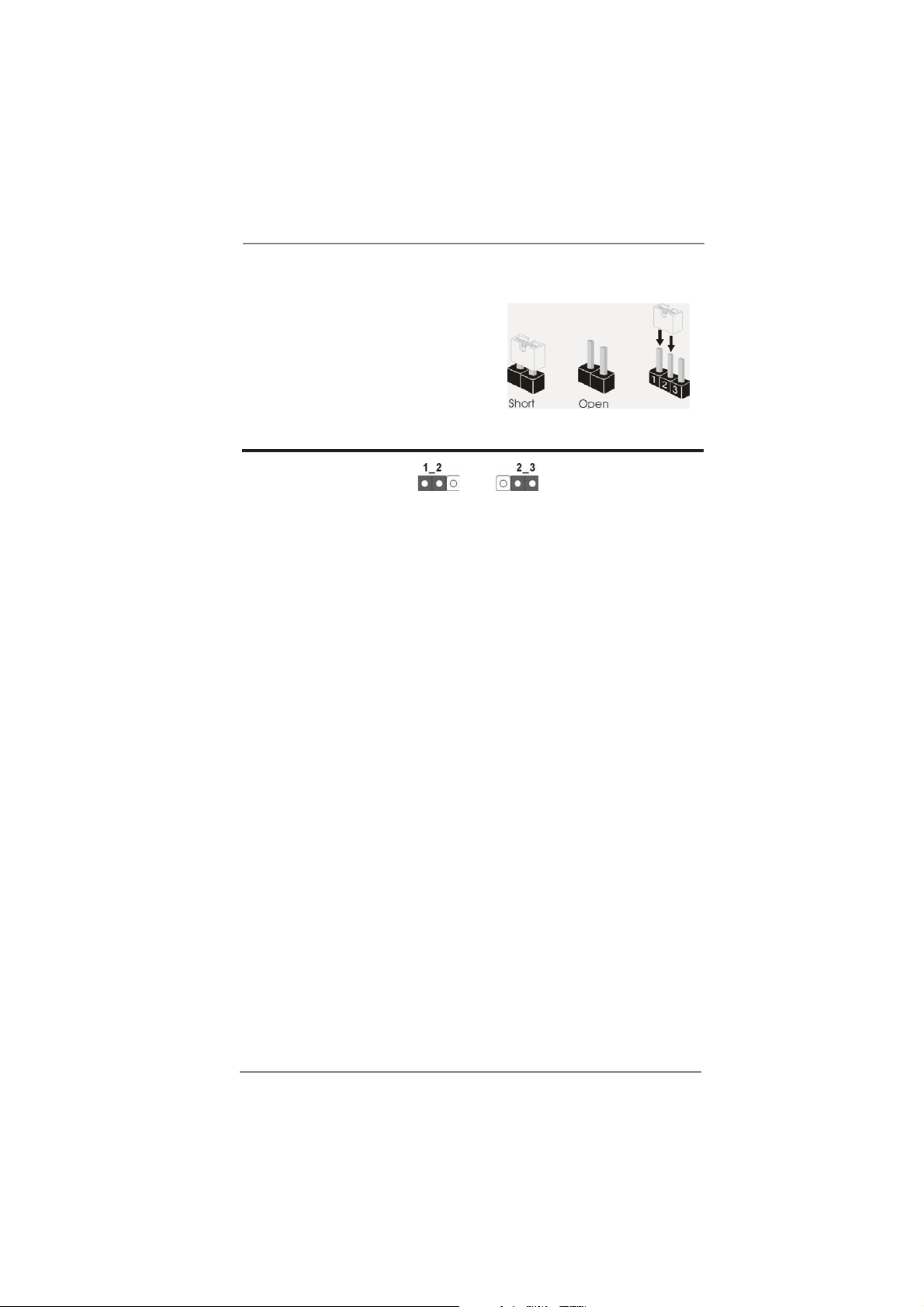
2.5 跳線設置
插圖所示的就是設置跳線的方法。當跳線
帽放置在針腳上時 , 這個跳線就是“短
接”。如果針腳上沒有放置跳線帽 , 這個
跳線就是“開路”。插圖顯示了一個 3 針
腳的跳線 , 當跳線帽放置在針腳 1 和針腳 2
之間時就是“短接”。
接腳 設定
清除 CMOS
(CLRCMOS1, 3 針腳跳線 )
(見第11頁第21項)
默認設置
注意: CLRCMOS1 允許您清除 CMOS 中的數据。如要清除并將系統參數恢复至默認
設置,請關閉計算机,然后從電源插座上拔掉電源線。等待 15秒后,使用跳
線帽將CLRCMOS1上的插針 2 和插針 3 短接 5 秒。但是,請勿在更新 BIOS 后
立即清除 CMOS。如果需要在更新BIOS 后立即清除 CMOS,必須在執行 CMOS
清除操作之前,先啟動然后關閉系統。請注意,只有取出 CMOS 電池,密碼、
日期、時間、用戶默認配置文件、1394 GUID 和 MAC 地址才會被清除。
清除 CMOS
18
Page 19

2.6 板載接頭和接口
板載接頭和接口不是跳線。切勿將跳線帽放置在這些接頭和接口上。將
跳線帽放置在接頭和接口上將會導致主板的永久性損壞!
Serial ATAII 接口 這裡有四組 Serial ATAII
USB_PWR
P-9
P-8
USB_PWR
P+9
P+8
GND
GND
SATA2_1
SATA2_0
DUMMY
(SATA2_0: 見第 11 頁第 10 項 )
(SATA2_1: 見第 11 頁第8項)
(SATA2_2: 見第 11 頁第 12 項 )
(SATA2_3: 見第 11 頁第 11 項 )
SATA2_3
(SATAII) 接口支持 Serial
(SATA) 數據線作為內部儲存
設置。目前 SATAII 界面理論
SATA2_2
上可提供高達 3.0Gb/s 的數
據傳輸速率。
Serial ATA (SATA) SATA 數據線的任意一端均可
數據線 連接 SATA/SATAII 硬
(選配)
盤或者主板上的 SATAII 接口。
USB 2.0 擴展接頭 除了位於 I/O 面板的六個默
(9 針 USB6_7)
(見第11頁第15項)
認 USB 2.0 接口之外,這款
主板有兩組 USB 2.0 接針。
這組 USB 2.0 接針可以支持
兩個 USB 2.0 接口。
(9 針 USB8_9)
(見第11頁第16項)
1
打印機端口接針 這是一個連接打印機端口的
(25 針 LPT1)
(見第11頁第18項)
接口,方便您連接打印機設
前置音頻面板接頭 可以方便連接音頻設備。
(9 針 HD_AUDIO1)
(見第11頁第19項)
AFD#
ERROR#
PINIT#
SLIN#
備。
1
SPD2
SPD1
SPD0
STB#
SPD3
SPD4
1
SPD5
GND
MIC2_L
GND
SPD7
SPD6
ACK#
PRESENCE#
MIC_RET
OUT2_R
MIC2_R
BUSY
OUT_RET
OUT2_L
J_SENSE
PE
SLCT
19
Page 20

1. 高保真音頻 (High Definition Audio, HDA) 支持智能音頻接口檢測功能
(Jack Sensing), 但是機箱面板的連線必須支持 HDA 才能正常使用。請按我
們提供的手冊和機箱手冊上的使用說明安裝您的系統。
2. 如果您使用 AC’97 音頻面板 , 請按照下面的步驟將它安裝到前面板音頻接針 :
A. 將 Mic_IN(MIC) 連接到 MIC2_L。
B. 將 Audio_R(RIN) 連接到 OUT2_R, 將 Audio_L(LIN) 連接到
OUT2_L。
C. 將 Ground(GND) 連接到 Ground(GND)。
D. MIC_RET 和 OUT_RET 僅用于 HD 音頻面板。您不必將它們連接到
AC’97 音頻面板。
在 Windows
E. 開啟前置麥克風。
®
XP / XP 64 位元操作系統中 :
選擇”Mixer”。選擇”Recorder” 。接著點擊”FrontMic”。
在 Windows® 7 / 7 64 位元 / VistaTM / VistaTM 64 位元操作系
統中 :
在 Realtek 控制面板中點擊”FrontMic”。調節”Recording
Volume”。
系統面板接頭 這個接頭提供數個系統前面
(9 針 PANEL1)
(見第11頁第14項)
根據下面的針腳說明連接機箱上的電源開關、重啟按鈕與系統狀態
指示燈到這個排針。根據之前請注意針腳的正負極。
PWRBTN( 電源開關 ):
連接機箱前面板的電源開關。您可以設置用電源鍵關閉系統的方式。
RESET( 重啟開關 ):
連接機箱前面板的重啟開關。當電腦死機且無法正常重新啟動時 , 可
按下重啟開關重新啟動電腦。
PLED( 系統電源指示燈 ):
連接機箱前面板的電源狀態指示燈。當系統運行時 , 此指示燈亮起。
當系統處于 S1 待機模式時 , 此指示燈保持閃爍。當系統處于 S3/S4 待
機模式或關機 (S5) 模式時 , 此指示燈熄滅。
HD LED( 硬盤活動指示燈 ):
連接機箱前面板的硬盤動作指示燈。當硬盤正在讀取或寫入數據時 ,
此指示燈亮起。
板功能。
前面板設計因機箱不同而有差異。前面板模塊一般由電源開關、
重啟開關、電源指示燈、硬盤動作指示燈、喇叭等構成。將您的機
箱前面板連接到此排針時 , 請確認連接線與針腳上的說明相對應。
機箱喇叭接頭 請將機箱喇叭連接到這個接
(4 針 SPEAKER1)
(見第11頁第13項)
頭。
20
Page 21

機箱 , 電源風扇接頭 請將風扇連接線接到這個
(4 針 CHA_FAN1)
(見第11頁第9項)
(3 針 PWR_FAN1)
(見第11頁第23項)
接頭,並讓黑線與接地的針腳
相接。
CHA_FAN_SPEED
+12V
FAN_SPEED_CONTROL
GND
CPU 風扇接頭 請將 CPU 風扇連接線接到這個
(4 針 CPU_FAN1)
(見第11頁第3項)
接頭,並讓黑線與接地的針腳
相接。
4 3 2 1
+12V
FAN_SPEED_CONTROL
CPU_FAN_SPEED
GND
雖然此主板支持 4-Pin CPU 風扇 (Quiet Fan, 靜音風扇 ), 但是沒有調速功能的
3-Pin CPU 風扇仍然可以在此主板上正常運行。如果您打算將 3-Pin CPU 風扇
連接到此主板的 CPU 風扇接口 , 請將它連接到 Pin 1-3。
Pin 1-3 連接
3-Pin 風扇的安裝
ATX 電源接頭 請將 ATX 電源供應器連接到這
(24 針 ATXPWR1)
(見第11頁第4項)
個接頭。
雖然此主板提供 24-pin ATX 電源接口 , 但是您仍然可以使用
12 124
13
12
傳統的 20-pin ATX 電源。為了使用 20-pin ATX 電源 , 請順著
Pin 1 和 Pin 13 插上電源接頭。
20-Pin ATX 電源安裝說明
1
ATX 12V 接頭 請將一個 ATX 12V 電源供應
(4 針 ATX12V1)
(見第11頁第2項)
器接到這個接頭。
24
13
串行接口連接器 這個 COM1 端口支持一個串行
(9 針 COM1)
接口的外設。
(見第11頁第17項)
21
Page 22

2.7 安裝 Serial ATA (SATA) / Serial ATAII (SATAII) 硬盤
這款主板採用 Intel® H61 芯片組 , 支持 Serial ATA (SATA) / Serial ATAII (SATAII)
硬盤。您可以在這款主板上安裝 SATA / SATAII 硬盤作為內部存儲設備。本部分將指
導您安裝 SATA / SAAII 硬盤。
步驟 1: 將 SATA / SAAII 硬盤裝入驅動器安裝槽。
步驟 2: 將 SATA 電源線連接到 SATA / SAAII 硬盤。
步驟 3: 將 SATA 數據線的一端接到主板的 SATAII 連接器。
步驟 4: 將 SATA 數據線的另一端接到 SATA / SAAII 硬盤。
2.8 SATA / SATAII 硬盤的熱插拔功能
此主板支持 SATA / SATAII 設備的熱插拔功能在 AHCI 模式下。Intel® H61 芯片組提
供硬件支持高級主機控制器界面 (AHCI, Advanced Host Controller Interface) -
經過業界通力合作開發出的新型 SATA 主機控制器界面。AHCI 也提供可用的增強功能,
例如熱插拔。
注意
什么是熱插拔(Hot Plug)功能?
如果 SATA/SATAII 硬盤未經 RAID 配置過,並且系統處于通電和工作狀態
的情形下插入或者移走 SATA/SATAII 硬盤,這就是熱插拔。
22
Page 23

2.9 驅動程序安裝指南
要將驅動程序安裝到您的系統 , 首先請您將支持光盤放入光驅裡。然后 , 系統即可自
動識別兼容的驅動程序 , 並在支持光盤的驅動程序頁面裡依次列出它們。請依此從上
到下安裝那些必須的驅動程序。如此您安裝的驅動程序就可以正常工作了。
2.10 在不帶 RAID 功能的系統上安裝 Windows® 7 / 7 64 位元 /
Vista
TM
/ Vista
如果您打算在不帶 RAID 功能的 SATA/SATAII 硬盤上安裝 Windows
VistaTM / VistaTM 64 位元 / XP / XP 64 位元操作系統,請根據您安裝的操作系統按
如下步驟操作。
TM
64 位元 / XP / XP 64 位元
®
7 / 7 64 位元 /
2.10.1 在不帶 RAID 功能的系統上安裝 Windows® XP / XP 64 位元
®
如果您打算在不帶 RAID 功能的 SATA/SATAII 硬盤上安裝 Windows
操作系統,請按如下步驟操作。
Using SATA/SATAII HDDs with NCQ function ( 使用帶 NCQ 功能的 SATA/SATAII 硬盤)
步驟 1: 設置 UEFI。
A. 進入 UEFI SETUP UTILITY (UEFI 設置程序 )→高級界面 )→存儲設置。
B. 請將”SATA 模式選擇”選項設置為 [AHCI 模式 ]。
步驟 2: 製作一張 SATA/SATAII 驅動軟盤。( 使用 USB 軟驅。)
A. 在您的光驅裡放入一張 ASRock 支持光盤引導系統開機。
B. 在系統 POST 開機自檢期間 , 按 <F11> 鍵 , 將會出現一個引導開機的驅動器
選項窗口。請選擇 CD-ROM 作為引開機的驅動器。
C. 當您在屏幕上看到這條信息 :”Generate Serial ATA driver
diskette [Y/N]?”意即”您想製作 Serial ATA 驅動程序磁盤嗎 ?”請
按 <Y> 鍵。
D. 然后您會看到這樣的信息 :
All data in the disk will be destroyed,
proceed? [Y/N]
請將軟盤放入軟驅。然后按任意鍵。
E. 系統將開始格式化軟盤並將 SATA/SATAII 驅動程序複製到軟盤。
步驟 3: 在系統上安裝 Windows
®
XP / XP 64 位元操作系統。
在製作 SATA/SATAII 驅動軟盤之後,您就可以開始安裝 Windows
在開始設置 Windows®之前,按F6鍵安裝第三方 AHCI 驅動程序。當遇到提示時 , 插
入一張自制的 AHCI驅動程序軟盤。讀取軟盤后 , 可以看到驅動程序。請根據您選安
裝的操作系統安裝驅動程序。
XP / XP 64 位元
®
XP / XP 64 位元了。
23
Page 24

Using SATA/SATAII HDDs without NCQ function ( 使用不帶 NCQ 功能的 SATA/
SATAII 硬盤 )
步驟 1: 設置 UEFI。
A. 進入 UEFI SETUP UTILITY (UEFI 設置程序 )→高級界面 )→存儲設置。
B. 請將”SATA 模式選擇”選項設置為 [IDE 模式 ]。
步驟 2: 在系統上安裝 Windows
®
XP / XP 64 位元操作系統。
2.10.2 在不帶 RAID 功能的系統上安裝 Windows® 7 / 7 64 位元 /
Vista
如果您打算在不帶 RAID 功能的 SATA/SATAII 硬盤上安裝 Windows
TM
/ Windows
Vista
TM
/ Vista
®
Vista
Using SATA/SATAII HDDs with NCQ function ( 使用帶 NCQ 功能的 SATA/SATAII 硬盤)
步驟 1: 設置 UEFI。
A. 進入 UEFI SETUP UTILITY (UEFI 設置程序 )→高級界面 )→存儲設置。
B. 請將”SATA 模式選擇”選項設置為 [AHCI 模式 ]。
步驟 2: 在系統上安裝 Windows® 7 / 7 64 位元 / Vista
系統。
TM
64 位元
TM
64 位元操作系統,請按如下步驟操作。
TM
/ Vista
®
7 / 7 64 位元 /
TM
64 位元操作
Using SATA/SATAII HDDs without NCQ function ( 使用不帶 NCQ 功能的 SATA/
SATAII 硬盤 )
步驟 1: 設置 UEFI。
A. 進入 UEFI SETUP UTILITY (UEFI 設置程序 )→高級界面 )→存儲設置。
B. 請將”SATA 模式選擇”選項設置為 [IDE 模式 ]。
步驟 2: 在系統上安裝 Windows® 7 / 7 64 位元 / Vista
TM
/ Vista
TM
64 位元操作
系統。
24
Page 25

3. UEFI SETUP UTILITY
3.1 简介
此部分介绍如何使用 UEFI SETUP UTILITY 配置您的系统。UEFI SETUP UTILITY 存储
在主板上的 UEFI 芯片中。您可以在启动计算机时运行 UEFI SETUP UTILITY。请在开
机自检 (POST) 期间按 <F2> 或 <Del> 以进入 UEFI SETUP UTILITY;否则 POST 将继续
执行其检测程序。
如果在 POST 后希望进入 UEFI SETUP UTILITY,可以按 <Ctl> + <Alt> + <Delete> 或者
按系统机箱上的复位按钮重新启动系统。此外,也可以通过关闭然后开启系统来执行
重新启动。
由于 UEFI 软件会不断更新,因此下面的 UEFI 设置程序画面
和说明仅供参考,不一定与您在屏幕上看到的内容完全一样。
3.1.1 UEFI 菜单栏
屏幕上部有一个菜单栏,其中包括下列选项:
主 设置系统时间 / 日期信息
超頻 设置超頻功能
高级 设置高级 UEFI 功能
硬件监视器 显示当前硬件状态
引导 设置默认系统设备以定位和加载操作系统
安全 设置安全功能
退出 退出当前画面或 UEFI SETUP UTILITY
使用 < > 键或 < > 键选择菜单栏中的选项,然后按 <Enter> 进入子画
面。此外,也可以使用鼠标单击所需的项目。
25
Page 26
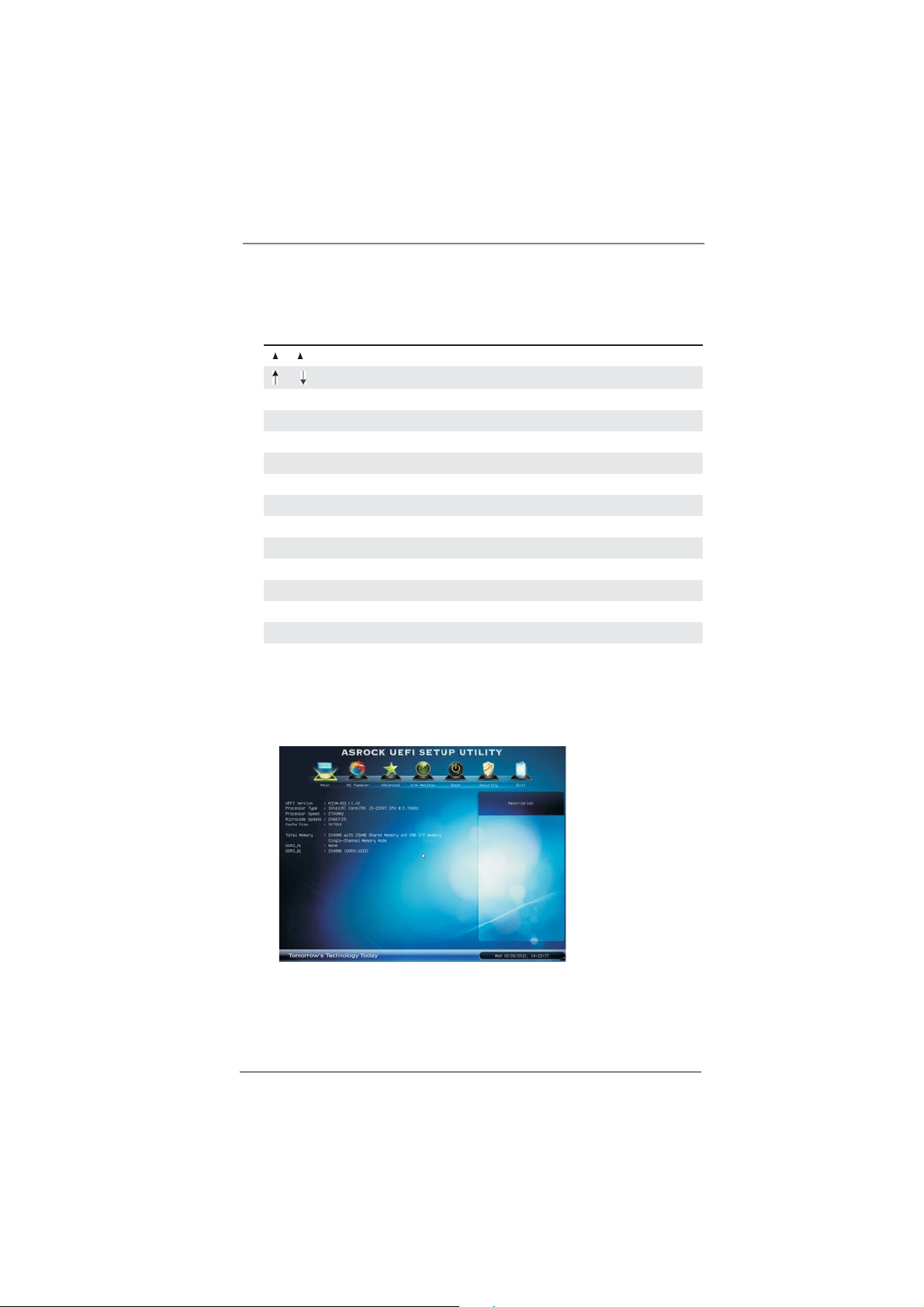
3.1.2 导航键
请参见下表,了解每个导航键的功能说明。
导航键 功能说明
/ 向左或向右移动光标以选择画面
/
+ / - 更改所选项目的选项
<Tab> 选择下个功能
<Enter> 弹出选择的画面
<PGUP> 上一页面
<PGDN> 下一页面
<HOME> 移到萤幕顶端
<END> 移到萤幕末端
<F1> 显示一般帮助画面
<F7> 放弃所作的更改,并退出 UEFI SETUP UTILITY
<F9> 加载所有设置的最佳默认值
<F10> 保存所作的更改,并退出 UEFI SETUP UTILITY
<F12> 擷取画面
<ESC> 转到 Exit(退出)画面或退出当前画面
向上或向下移动光标以选择项目
3.2 主画面
进入 UEFI SETUP UTILITY 时,出现主画面并显示系统概况。
26
Page 27

3.3 超頻画面
在超頻介面裡,您可以設置超頻功能。
CPU 配置
CPU Turbo 比率设置
使用此项目更改此主板的比率値。
Intel SpeedStep 技术
Intel SpeedStep 技术是 Intel 的一项省电新技术。处理器可以切换多个频率和
电压点以达到省电目的。默认值是 [Enabled](启用)。配置选项: [Auto](自
动)、[Enabled](启用)和 [Disabled](禁用)。如果安装 Windows
选择 [Auto](自动),则需要将“电源使用方案"设成“便携 / 袖珍式",
才能启用此功能。如果安装 Windows® VistaTM / 7 并且希望启用此功能,请将
此项目设成 [Enabled](启用)。如果当前 CPU 不支持 Intel SpeedStep 技术,
此项目将隐藏。
®
XP 并且
请注意,启用此功能可能降低 CPU 电压,使用某些电源时可能导致系统稳定性或兼
容性问题。若出现上述问题,请将此项目设成 [Disable](禁用)。
Intel Turbo Boost 技术
使用此项目启用或禁用 Intel Boost Mode 技术。在 Turbo 模式下,处理器核心
在特定条件下以比标称频率更快的频率运行。默认值是 [Enabled](启用)。
长时间功耗限制
本项目可让您设置长时间功耗限制,单位为瓦特。默认设置为 [Auto](自
动)。
长时间持续时间
本项目可让您设置长时间功耗的持续时间。默认设置为 [Auto](自动)。
短时间功耗限制
本项目可让您设置短时间功耗限制,单位为瓦特。默认设置为 [Auto](自
动)。
27
Page 28

第一平台电流限制
本项目可让您设置第一平台所允许的最大瞬时电流。默认设置为 [Auto](自
动)。
第二平台电流限制
本项目可让您设置第二平台所允许的最大瞬时电流。默认设置为 [Auto](自
动)。
GT 超频支持
本项目用来开启或关闭 GT 超频支持。默认设置为 [Disabled](禁用)。
DRAM 时间配置
加载 XMP 设置
使用此项目加载 XMP 设置。配置选项: [Auto](自动)、[Default](默认值)、
[Profile 1](配置文件 1)和 [Profile 2](配置文件 2)。默认值是 [Auto](自
动)。
DRAM 频率
如果选择 [Auto](自动)。主板将检测所插入的内存模块并自动分配合适的
频率。
DRAM 时间控制
CAS# 延迟 (tCL)
使用此项目更改 CAS# 延迟 (tCL) 自动/ 手动设置。默认值是 [Auto](自动)。
RAS# 到 CAS# 延迟 (tRCD)
使用此项目更改 RAS# 到 CAS# 延迟 (tRCD) 自动/手动设置。默认值是 [Auto]
(自动)。
行预充电延迟 (tRP)
使用此项目更改行预充电 (tRP) 自动 / 手动设置。默认值是 [Auto](自动)。
RAS# 活动时间 (tRAS)
使用此项目更改 RAS# 活动时间 (tRAS) 自动/手动设置。默认值是 [Auto](自
动)。
28
Page 29
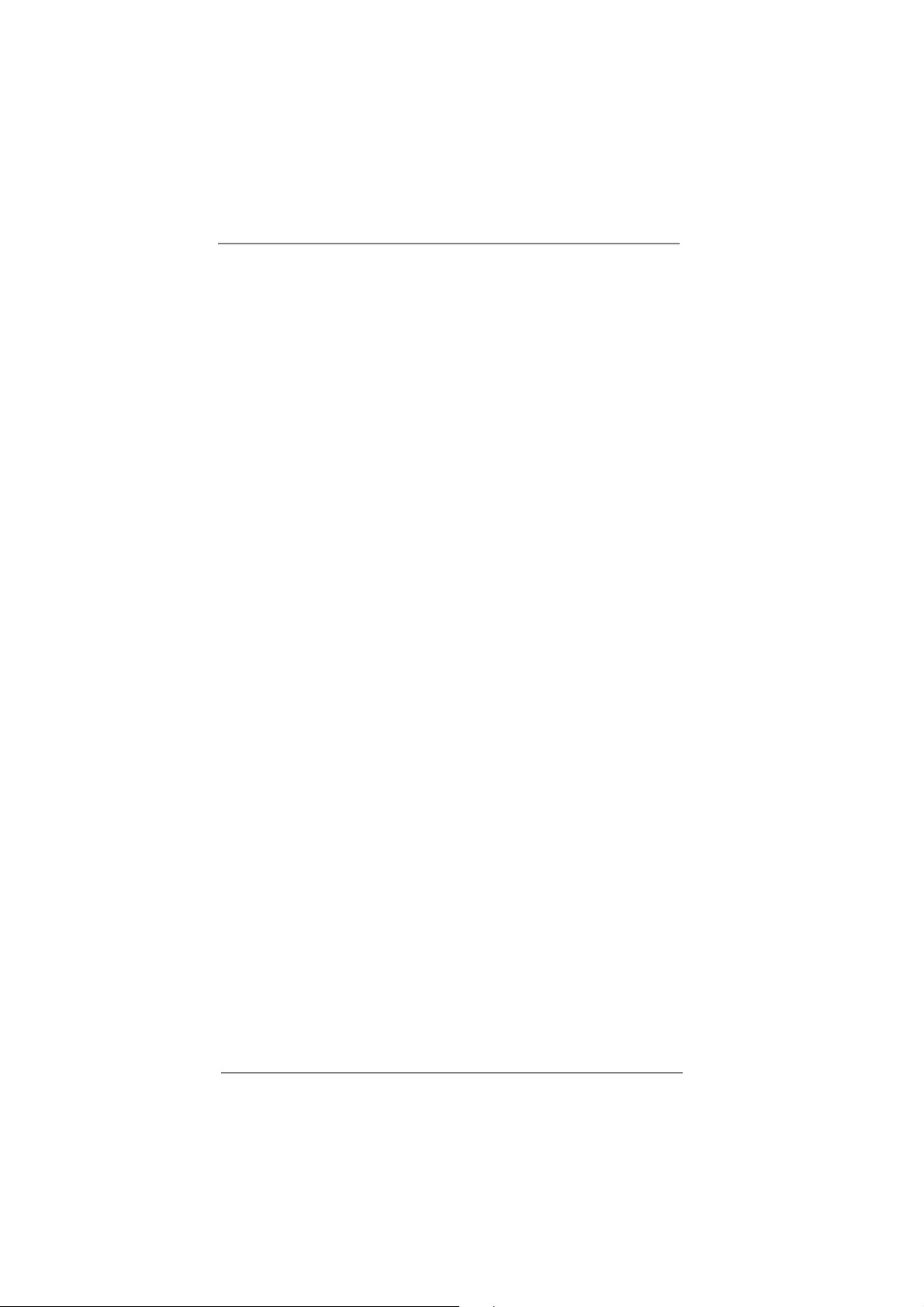
命令速率 (CR)
使用此项目更改命令速率 (CR) 自动 / 手动设置。默认值是 [Auto](自动)。
写入恢复时间 (tWR)
使用此项目更改写入恢复时间 (tWR) 自动 / 手动设置。默认值是 [Auto](自
动)。
刷新循环时间 (tRFC)
使用此项目更改刷新循环时间 (tRFC) 自动 / 手动设置。默认值是 [Auto](自
动)。
RAS 到 RAS 延迟 (tRRD)
使用此项目更改 RAS 到 RAS 延迟 (tRRD) 自动 / 手动设置。默认值是 [Auto]
(自动)。
写入到读取延迟 (tWTR)
使用此项目更改写入到读取延迟 (tWTR) 自动 / 手动设置。默认值是 [Auto]
(自动)。
读取到预充电 (tRTP)
使用此项目更改读取到预充电 (tRTP) 自动 / 手动设置。默认值是 [Auto](自
动)。
四激活窗口 (tFAW)
使用此项目更改四激活窗口 (tFAW) 自动 / 手动设置。默认值是 [Auto](自
动)。
CAS# 写入延迟 (tCWL)
使用此项目更改CAS# 写入延迟 (tCWL) 自动/ 手动设置。默认值是 [Auto](自
动)。
ODT WR (CH A)
使用此项目更改 ODT WR (CH A) 设置。默认值是 [Auto](自动)。
ODT WR (CH B)
使用此项目更改 ODT WR (CH B) 设置。默认值是 [Auto](自动)。
ODT NOM (CH A)
使用此项目更改 ODT NOM (CH A) 设置。默认值是 [Auto](自动)。
ODT NOM (CH B)
使用此项目更改 ODT NOM (CH B) 设置。默认值是 [Auto](自动)。
MRC 快速启动
本项目用来开启或关闭 MRC 快速启动。默认设置为 [Enabled](启用)。
29
Page 30

电压配置
省电模式
使用此项目开启或关闭省电模式。默认值是 [Disabled](关闭)。
CPU 核心电压偏移
使用此项目选择 CPU 核心电压偏移。默认值是 [Auto](自动)。
IGPU 电压偏移
使用此项目选择 IGPU 电压偏移。默认值是 [Auto](自动)。
DRAM 电压
使用此项目选择 DRAM 电压。默认值是 [Auto](自动)。
VTT 电压
使用此项目选择 VTT 电压。默认值是 [Auto](自动)。
PCH 电压
使用此项目选择 PCH 电压。默认值是 [Auto](自动)。
CPU PLL 电压
使用此项目选择 CPU PLL 电压。默认值是 [Auto](自动)。
VCCSA 电压
使用此项目选择 VCCSA 电压。默认值是 [Auto](自动)。
用户默认设置
在此选项中,您可以根据自己的需要加载和保存三个用户默认设置。
30
Page 31

3.4 高级画面
在此部分中,您可以设置下列项目的配置: CPU 配置、北桥配置、南桥配置、存储
配置、Intel 快速启动技术、Intel 智能连接技术、超级 IO 配置、ACPI 配置和USB 配置。
此部分的值若设置错误,可能导致系统工作不正常。
Instant Flash
Instant Flash 是闪存 ROM 中嵌入的一个 UEFI 刷新实用程序。利用这个 UEFI
更新工具,您可以方便地更新系统 UEFI,而无需首先进入操作系统(如
MS-DOS 或 Windows
存盘、软盘或硬盘中,然后只需几次单击操作即可更新 UEFI,而无需准备
其他软盘或其他复杂的刷新实用程序。请注意,USB 闪存盘或硬盘必须使
用 FAT32/16/12 文件系统。如果执行 Instant Flash 实用程序,它将显示 UEFI
文件以及这些文件的相关信息。选择正确的 UEFI 文件以更新您的 UEFI,在
UEFI 更新进程完成后重新启动系统。
®
)。先启动此工具,将新的 UEFI 文件保存到 USB 闪
31
Page 32

3.4.1 CPU 配置
Intel 超线程技术
为启用此功能,计算机系统应使用支持超线程技术的 Intel 处理器,操作系
统应包含针对此技术的优化,如 Microsoft® Windows® XP / VistaTM / 7。使用的
是 Microsoft® Windows® XP、VistaTM、7 或者 Linux 内核版本 2.4.18 或以上时,
设成 [Enabled](启用)。如果安装的 CPU 不支持超线程技术,此选项将隐藏。
活动处理器核心
使用此项目选择在每个处理器包中启用的核心的数量。配置选项: [All](全
部)、[1] 和 [2]。默认值是 [All](全部)。
增强暂停状态 (C1E)
所有处理器都支持暂停状态 (C1)。C1 状态通过处理器自身指令 HLT 和
MWAIT 来实现,不需要芯片组硬件支持。在 C1 电源状态下,处理器维持
系统缓存的关联关系。
CPU C3 状态支持
使用此项目允许或禁止向操作系统报告 CPU C3 (ACPI C2)。
CPU C6 状态支持
使用此项目允许或禁止向操作系统报告 CPU C6 (ACPI C3)。
包 C 状态支持
选择的选项将编程进入 C 状态包限制寄存器。默认值是 [Auto](自动)。
中央处理器热量控制
使用此項開啟中央处理器內部热量控制裝置避免处理器過热。
不执行内存保护
不执行 (NX) 内存保护技术是对 IA-32 Intel 架构的增强。采用“不执行 (NX)
内存保护"的 IA-32 处理器可以保护数据页面,防止恶意软件使用它们来执
行代码。如果当前 CPU 不支持“不执行内存保护",此选项将隐藏。
32
Page 33

Intel 虚拟技术
此选项设成 [Enabled](启用)时,VMM(虚拟机架构)可以利用由
Vanderpool 技术提供的附加硬件能力。如果安装的 CPU 不支持 Intel 虚拟技
术,此选项将隐藏。
硬件预取
使用此项目开启 / 关闭 MLC 流预取。
相邻缓存行预取
使用此项目开启 / 关闭相邻缓存行预取。
33
Page 34

3.4.2 北桥配置
主图形适配器
此项目允许您选择 [Onboard]( 板载 )或 [PCI Express] 作为引导图形适配器优
先级。默认值是 [PCI Express]。
VT-d
使用此项目启用或禁用 Intel® VT-d 技术(Intel® 虚拟技术,适用于直接
I/O)。此功能的默认值是 [Disabled](禁用)。
板载共享內存特性
使用此项为板載共享內存特性选择。 默认值是 [Auto] ( 自动 )。
板載顯示多頭顯示器
使用此項以板載顯示介面開啟或關閉板載顯示多頭顯示器。默認值是
[Disabled](禁用)
渲染引擎待机
使用此項以板載顯示介面開啟或關閉渲染引擎在非活動時進入待机狀態。
默認值是 [Enabled]( 開啟 )。
。
34
Page 35

3.4.3 南桥配置
板载 HD 音频
对于板载 HD 音频功能,选择 [Auto](自动)、[Enabled](启用)或 [Disabled]
(禁用)。如果选择 [Auto](自动),当插入了 PCI 声卡时,板载 HD 音频
将被禁用。
前面板
对于板载 HD 音频前面板,选择 [Auto](自动)或 [Disabled](禁用)。
板载 HDMI HD 音频
此项目允许您启用或禁用“板载 HDMI HD 音频"功能。
板载 LAN
此项目允许您启用或禁用“板载 LAN"功能。
深度休眠
移动平台仅在直流时支持深度 S4/S5,台式机平台仅在交流时支持深度 S4/
S5。默认值是 [Enabled in S5](在 S5 启用)。
交流 / 电源断电恢复
此项目允许您设置在意外交流 / 电源断电之后的电源状态。如果选择 [Power
Off](电源关闭),当电源恢复时,交流 / 电源保持关闭。如果选择 [Power
On](电源打开),当电源恢复时,交流 / 电源恢复,系统开始启动。
35
Page 36

3.4.4 存储配置
SATA 控制器
本项目用来开启或关闭 SATA 控制器功能。
SATA 模式选择
使用此项目选择 SATA 模式。配置选项: [IDE Mode](IDE 模式)、[AHCI
Mode](AHCI 模式)和 [Disabled](禁用)。默认值是 [AHCI Mode](AHCI
模式)。
AHCI(高级主机控制器接口)支持 NCQ 及一些其他新功能,它
们可提高 SATA 磁盘性能,但 IDE 模式没有这些优点。
积极性连结电源管理
使用此项目来设置积极性连结电源管理。
硬盘 S.M.A.R.T.
使用此项目启用或禁用 S.M.A.R.T.(自监控、分析和报告技术)功能。
配置选项: [Disabled](禁用)和 [Enabled](启用)。
36
Page 37
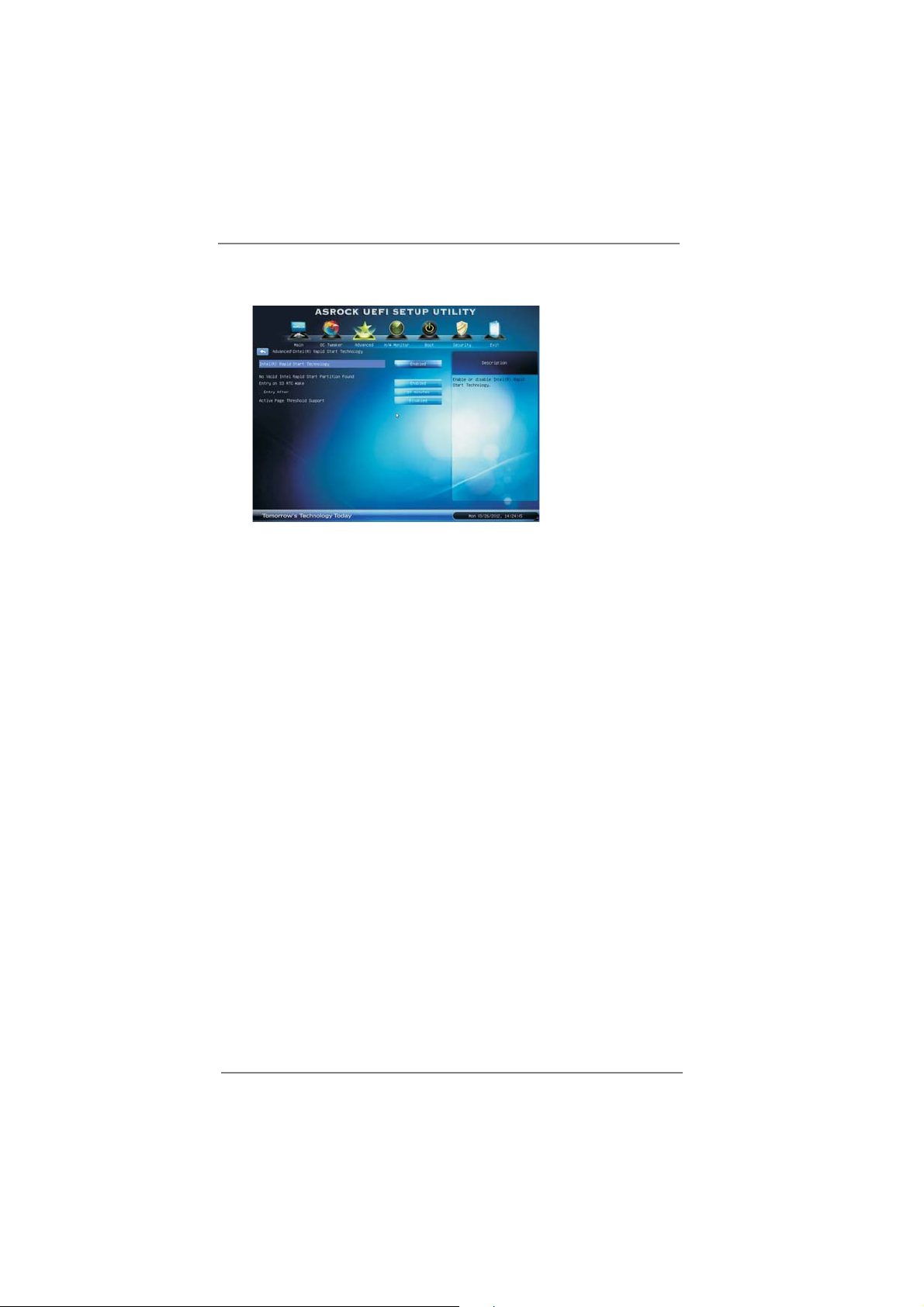
3.4.5 Intel 快速启动技术
Intel 快速启动技术
本项目用来开启或关闭 Intel 快速启动技术。Intel 快速启动技术是一个新的
零功率休眠模式,它允许系統在短短的5到6 秒內启动。默认设置为 [Enabled]
(启用)。
开启時間
在 S3 入口选择开启实时钟唤醒计时器的时间。默认设置为 [10 minutes] ( 十
分钟 )。
活动頁閾值支持
本项目允許您开启或关闭活动頁閾值支持。默认設置為 [Disabled](禁用)。
37
Page 38

3.4.6 Intel 智能连接技术
Intel 智能连接技术
本项目用来开启或关闭 Intel 智能连接技术。Intel 智能连接技术能使系統于
睡眠模式下自动更新电子邮件和社交网络,如 Twitter、Facebook 等等。默认
设置为 [Enabled](启用)。
38
Page 39

3.4.7 超级 IO 配置
串行端口
使用此项目启用或禁用板载串行端口。
端口地址
使用此项目设置板载串行端口的地址。配置选项: [3F8h / IRQ4]、[3E8h /
IRQ4]。
並行端口
使用此项目启用或禁用板载並行端口。
介面模式
使用此项目改變打印机端口模式。
改變設置
使用此项目為 Super IO 介面選擇一個設置。
39
Page 40
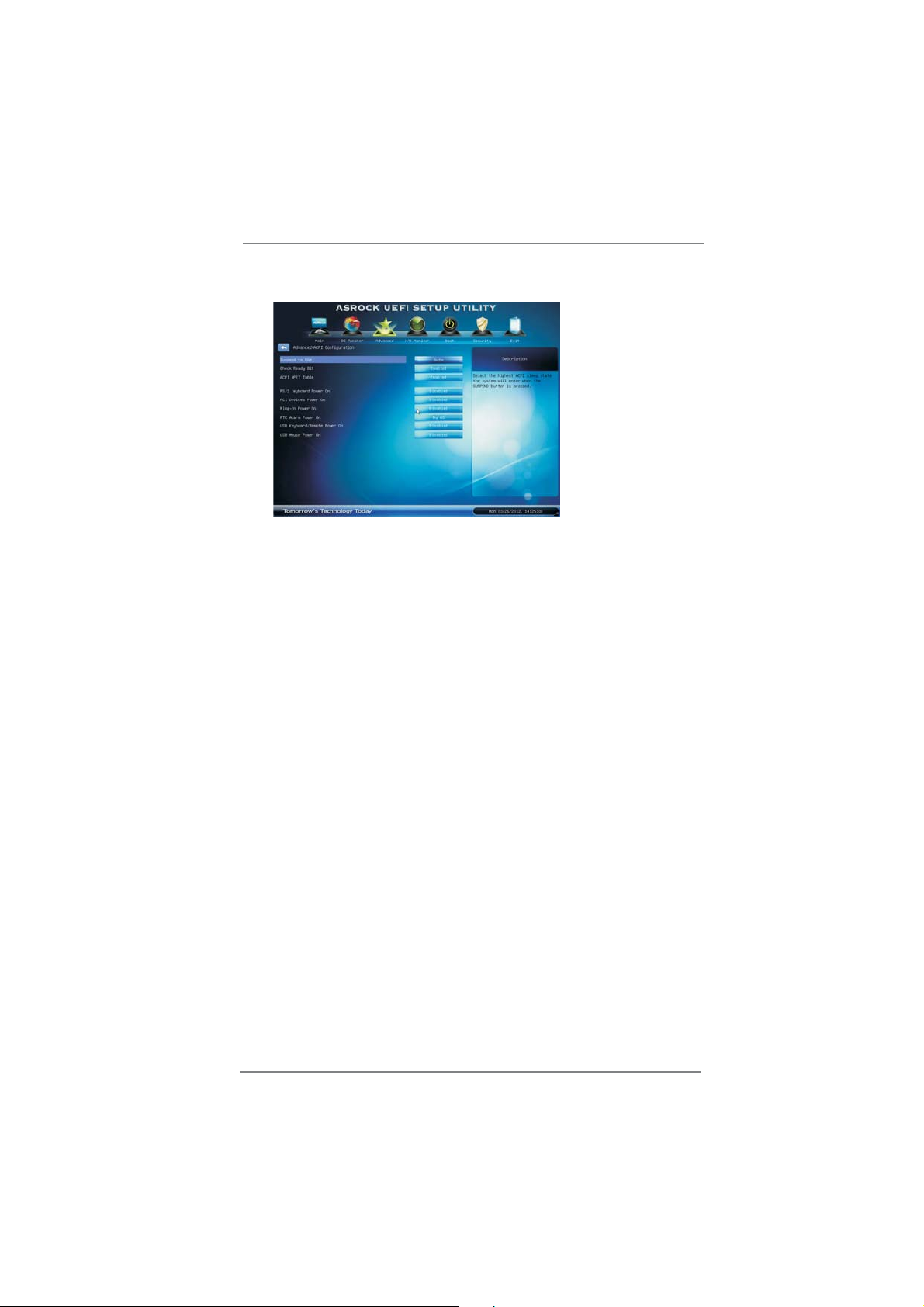
3.4.8 ACPI 配置
挂起到 RAM
使用此项目选择是否自动检测或禁用挂起到 RAM 功能。若操作系统支持,
选择 [Auto](自动)将启用此功能。
檢査位宽支持
使用此项目打開或禁用檢查位宽支持功能。
ACPI HPET 表
使用此项目启用或禁用 ACPI HPET 表。默认值是 [Enabled](启用)。如果
您计划使用此主板提交 Windows® VistaTM 认证,请将此选项设成 [Enabled](启
用)。
PS/2 键盘开机
使用此项目允许或禁止 PS/2 键盘从电源软关机模式开启系统。
PCI 设备开机
使用此项目允许或禁止 PCI 设备从电源软关机模式开启系统。
振铃开机
使用此项目允许或禁止振铃信号从电源软关机模式开启系统。
定时开机
使用此项目允许或禁止 RTC(实时时钟)打开系统电源。
USB 键盘 / 遠程唤醒
此项目可让您打開或関閉用 USB 键盘或遠程方式將 S5 睡眠模式下的系統唤
醒的功能。
USB 鼠标唤醒
此项目可让您打開或関閉用 USB 鼠标將 S5 睡眠模式下的系統唤醒的功能。
40
Page 41
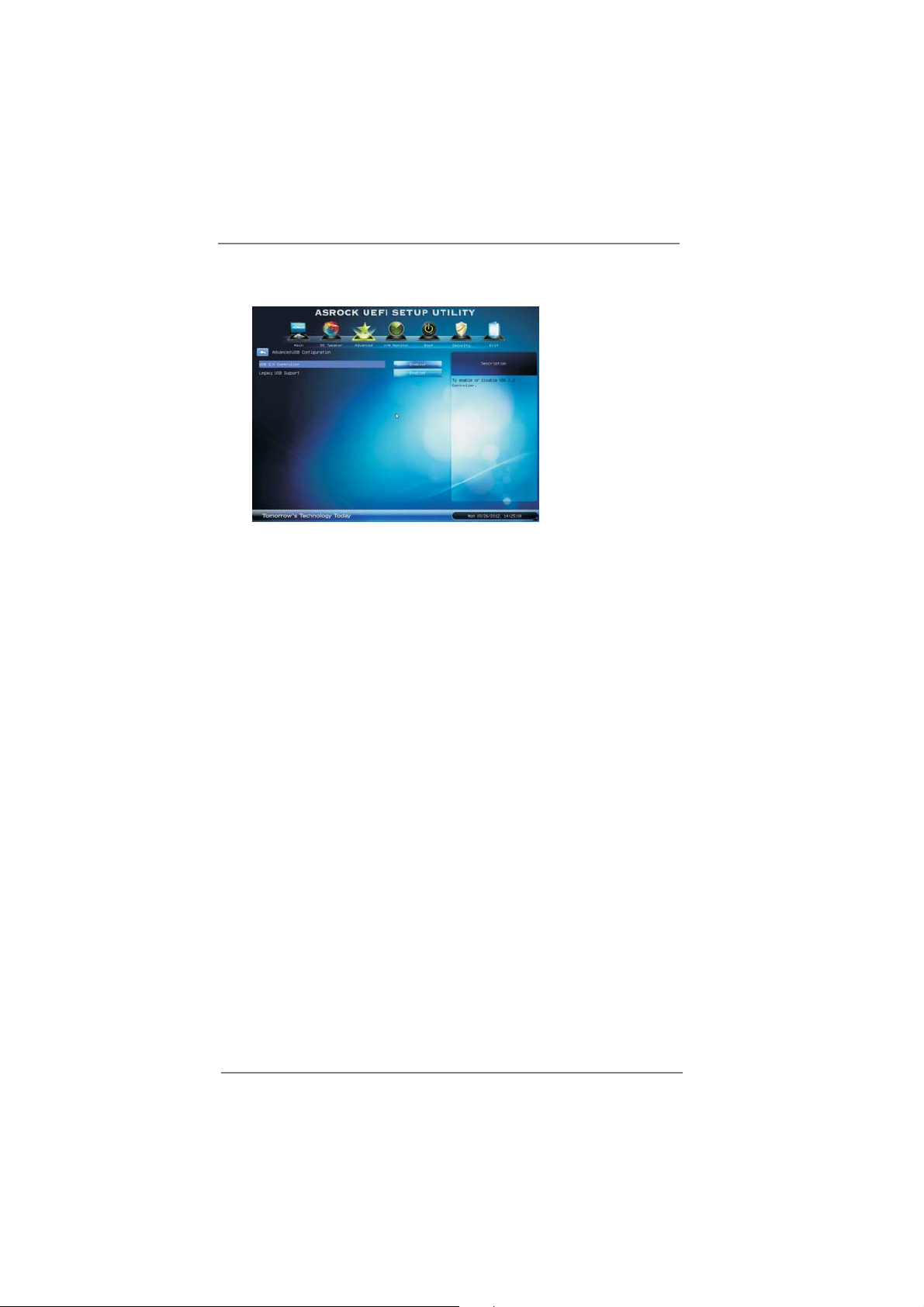
3.4.9 USB 配置
USB 2.0 控制器
使用此项目允许或禁止使用 USB 2.0 控制器。
旧版 USB 支持
使用此选项选择 USB 设备的旧版支持。有四个配置选项: [Enabled](启用)、
[Auto](自动)、[Disabled](禁用)和 [UEFI Setup Only](仅 UEFI 设置程序)。
默认值是 [Enabled](启用)。有关这四个选项的详细信息,请参见下面的说
明:
[Enabled](启用)- 启用旧版 USB 支持。
[Auto](自动)- 如果连接了 USB 设备,则启用旧版支持。
[Disabled](禁用)- 当选择 [Disabled](禁用)时,不允许在旧版操作系统和
UEFI 设置程序中使用 USB 设备。如果遇到 USB 兼容性问题,建议您选择
[Disabled](禁用)以进入操作系统。
[UEFI Setup Only](仅 UEFI 设置程序)- 只允许在 UEFI 设置程序和 Windows
/ Linux 操作系统中使用 USB 设备。
41
Page 42

3.5 硬件健康事件监控画面
在此部分中,您可以监控系统硬件的状态,包括 CPU 温度、主板温度、CPU 风扇速度、
机箱风扇速度、以及临界电压等参数。
CPU 风扇设置
此项目允许您设置 CPU 风扇的速度。配置选项: [Full On](全开)和
[Automatic Mode](自动模式)。默认值是 [Full On](全开)。
机箱风扇设置
此项目允许您设置机箱风扇的速度。配置选项: [Full On](全开)和
[Automatic Mode](自动模式)。默认值是 [Full On](全开)。
温度过高保护
使用此项目启用或禁用温度过高保护。默认值是 [Enabled](启用)。
42
Page 43

3.6 引导画面
在此部分中,显示系统中可用的设备,以便您配置引导设置和引导优先级。
设置提示超时
此项目显示等待设置激活键的秒数。65535(0XFFFF) 表示无限期等待。
引导数字锁
如果此项目设为 [On](开启),将在引导后自动激活数字锁功能。
PCI ROM 順序
使用此选项调整 PCI ROM 順序。默认值是 [Legacy ROM](传统光盘)。
全屏徽标
使用此项目启用或禁用 OEM 徽标。默认值是 [Enabled](启用)。
AddOn ROM 显示
使用此选项调整 AddOn ROM 显示。如果启用选项 全屏徽标但您希望在系
统引导时看到 AddOn ROM 信息,请选择 [Enabled](启用)。配置选项:
[Enabled](启用)和 [Disabled](禁用)。默认值是 [Enabled](启用)。
从板载 LAN 引导
使用此项目启用或禁用从板载 LAN 引导功能。
引导故障保护
启用或禁用引导故障保护功能。
引导故障保护计数
启用或禁用引导故障保护计数功能。
43
Page 44

3.7 安全画面
在此部分中,您可以为系统设置或更改超级用户 / 用户密码。对于用户密码,您也可
以清除它。
44
Page 45

3.8 退出画面
保存更改并退出
当选择此选项时,会弹出消息“保存配置更改并退出设置程序 ?"。选择
[Yes](是)保存所作的更改并退出 UEFI SETUP UTILITY。
放弃更改并退出
当选择此选项时,会弹出消息“放弃更改并退出设置程序 ?"。选择 [Yes]
(是)退出 UEFI SETUP UTILITY 而不保存任何更改。
放弃更改
当选择此选项时,会弹出消息“放弃更改 ?"。选择 [Yes](是)放弃所有
更改。
加载 UEFI 默认值
为解决所有设置问题而加载 UEFI 默认值。可以使用 F9 键执行此操作。
从文件系统设备启动 EFI Shell
尝试从其中一个可用的文件系统设备启动 EFI Shell 应用程序 (Shell64.efi)。
45
Page 46

4. 支持光盤信息
本主板支持各種微軟視窗操作系統:Microsoft® Windows® 7/7 64 位元 /VistaTM/
TM
64 位元 /XP/XP 64 位元。主板附帶的支持光盤包含各種有助于提高主板效能
Vista
的必要驅動和實用程序。請將隨機支持光盤放入光驅裡,如果計算機的“自動運行”
功能已啟用,屏幕將會自動顯示主菜單。如果主菜單不能自動顯示,請查找支持光盤
內 BIN 文件夾下的 ASSETUP.EXE 文件并雙擊它,即可調出主菜單。
46
